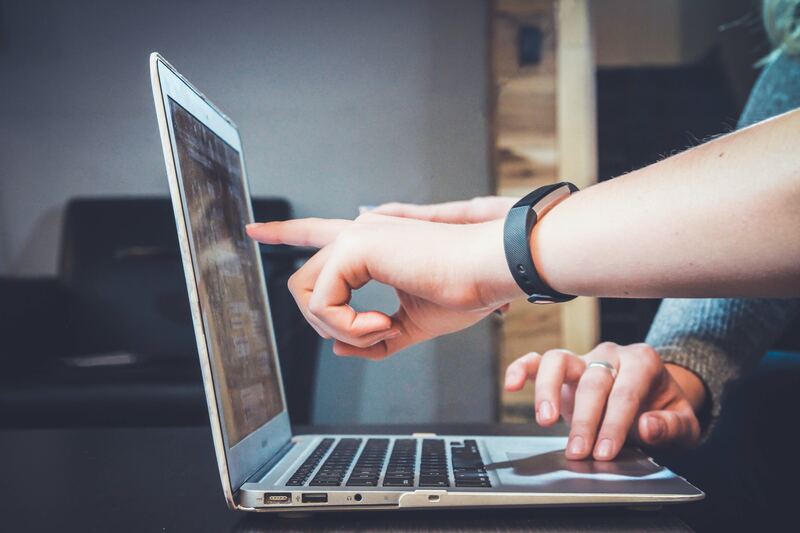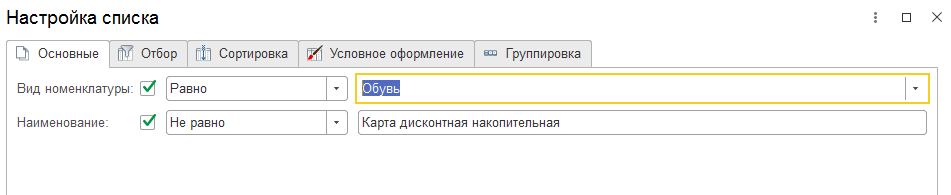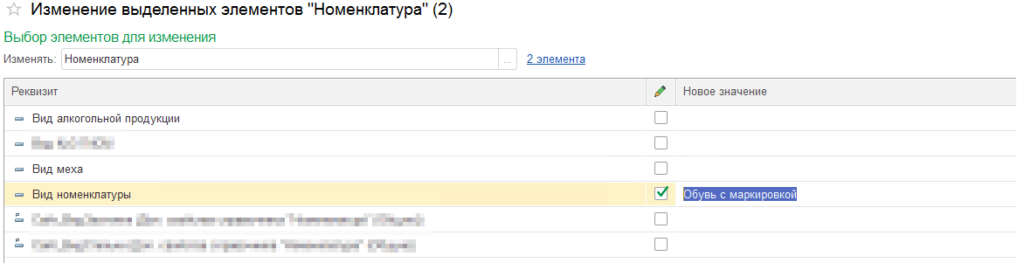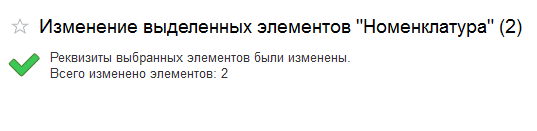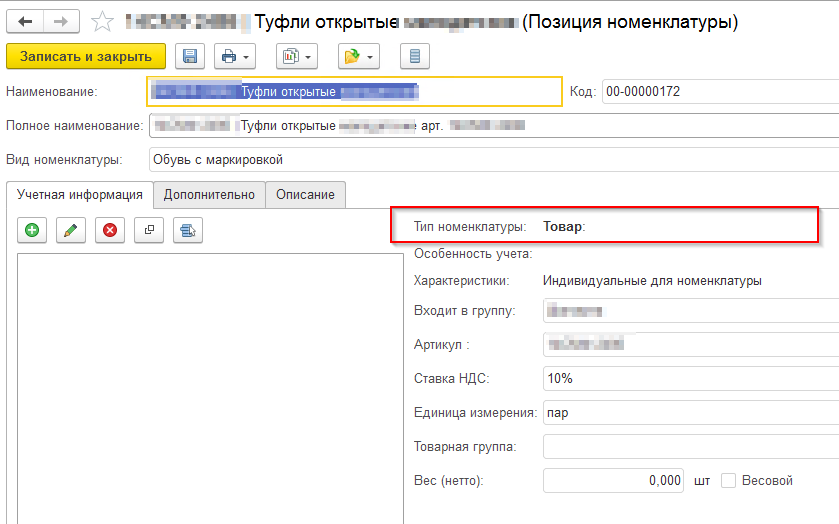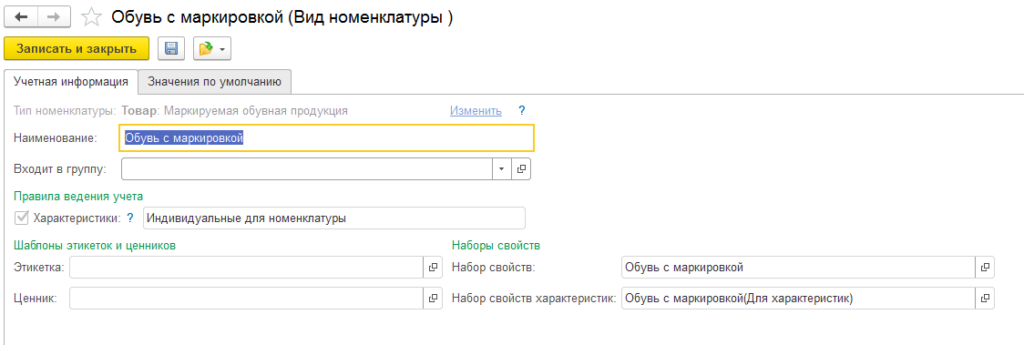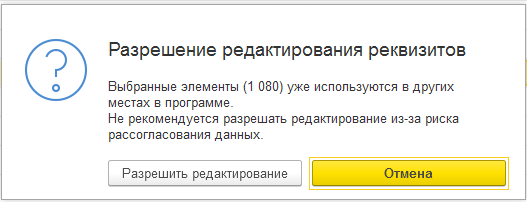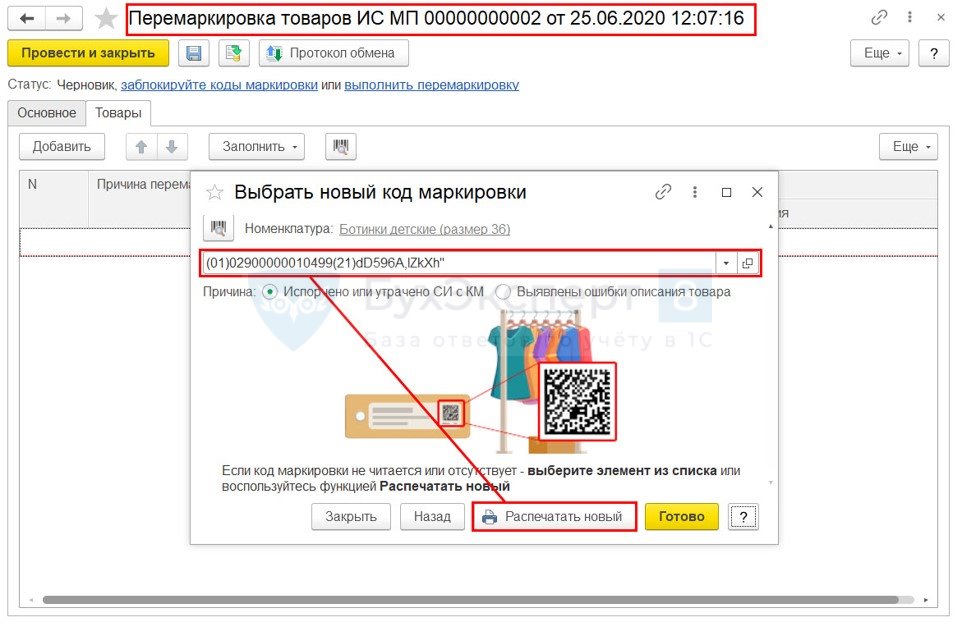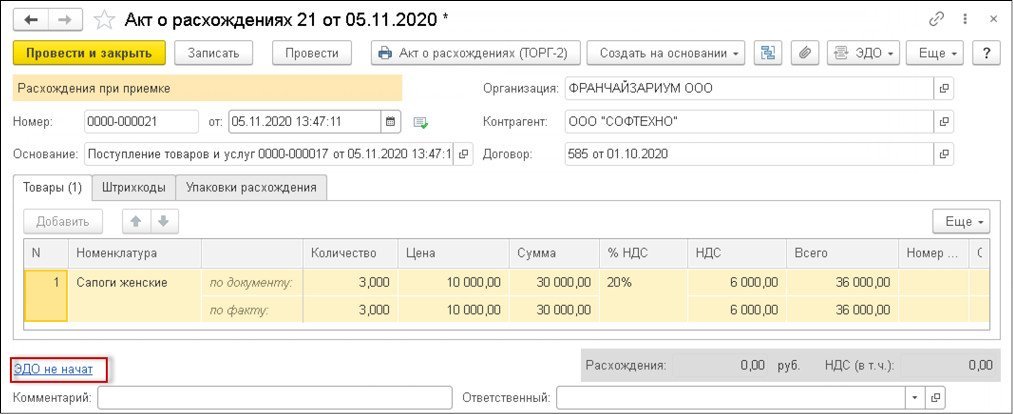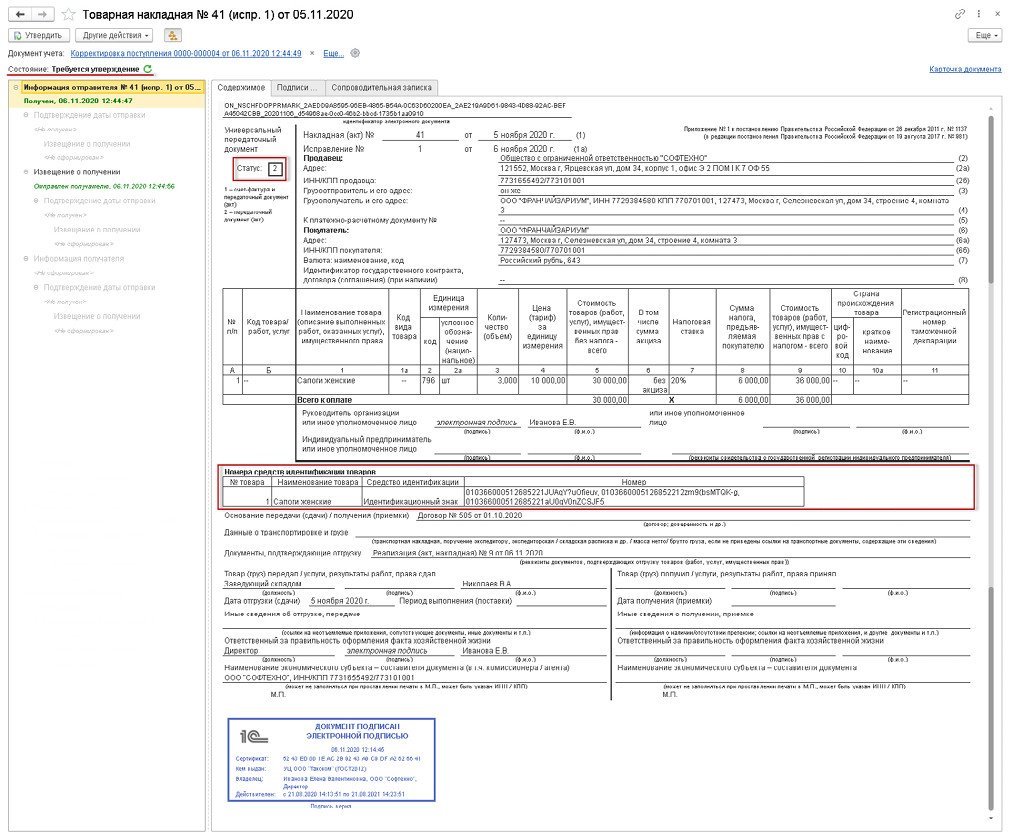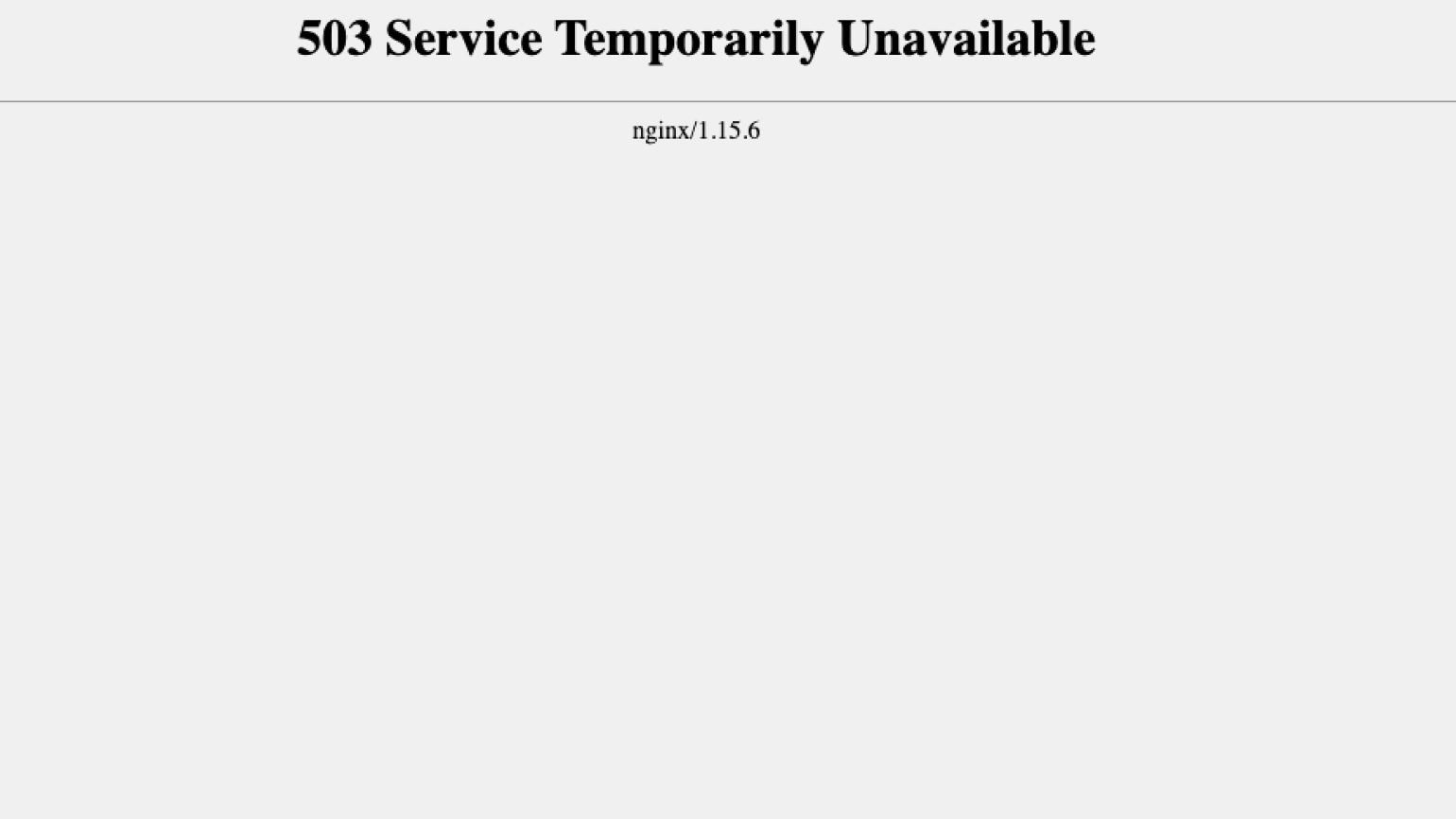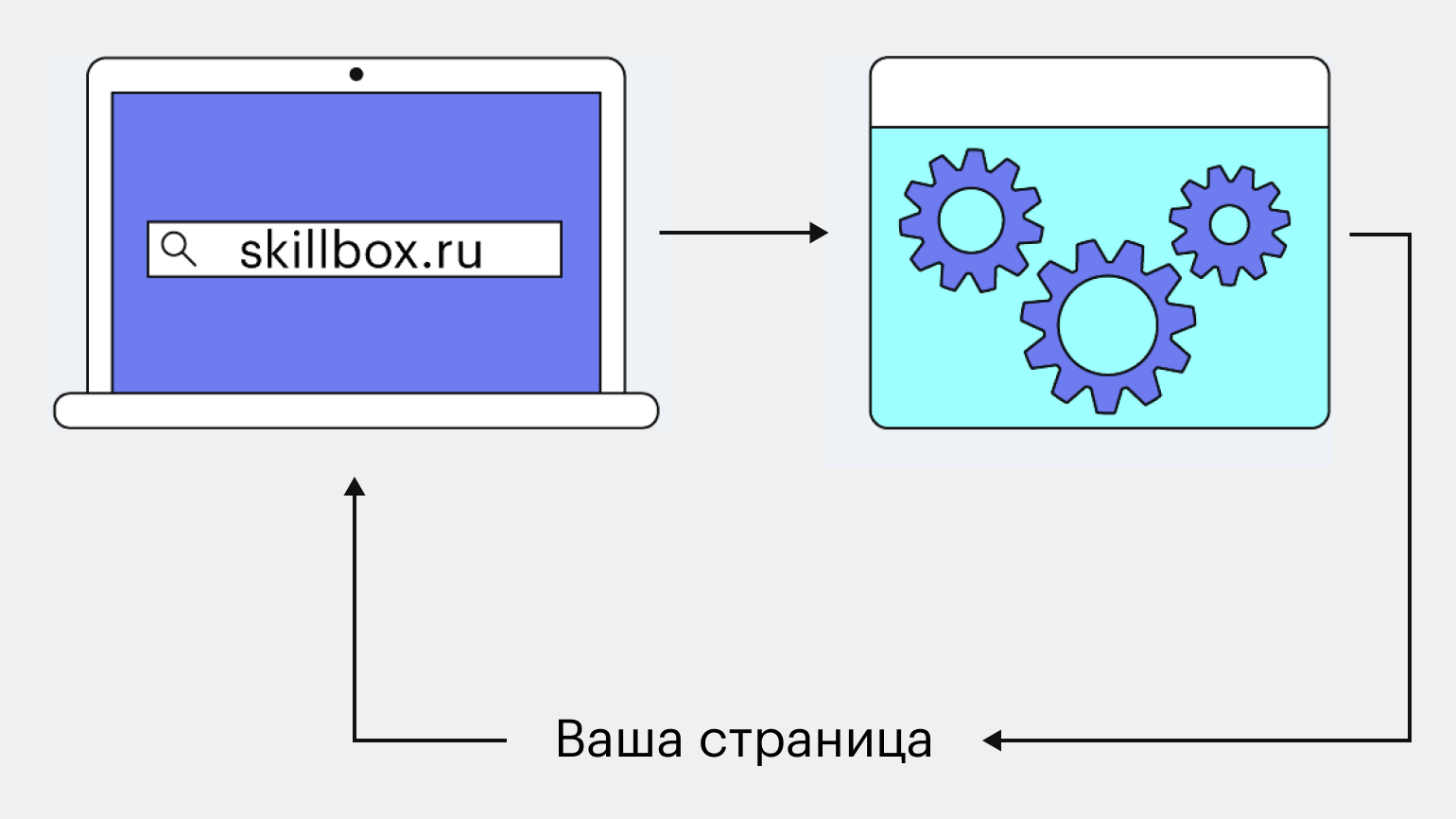Ошибки маркировки товаров в «Честном ЗНАКе»
Максим Демеш
10 июля 2022
882
Пользователи, работающие в «Честном ЗНАКе», могут сталкиваться с ошибками маркировки. Чтобы их устранить, нужно выяснить причины ― почему возник сбой. Рассмотрим самые распространенные ошибки и способы их исправления.
Оглавление
- УКЭП не найдена или не настроено ПО для работы в системе
- Недостаточное описание товара в документе «Ввод в оборот»
- Не приходит подтверждение (накладная находится в статусе ожидания)
- КиЗ принадлежит другому участнику
- Действие было отменено пользователем
- Внутренняя ошибка сервера
- Недопустимый статус кода маркировки
- Недопустимый переход в товаропроводящей цепочке
- Набор ключей не существует
- Ошибка исполнения функции
- Указан неверный алгоритм
- Ошибка 5090 при выбытии товара через РВ
- Ошибка неверного запроса
- Сервер недоступен
- Ошибки при обработке документов «Честным ЗНАКом»
- Ошибки кодов маркировки при приемке товаров
- Ошибки при работе с ЭДО
- Вопрос-ответ
УКЭП не найдена или не настроено ПО для работы в системе
Для регистрации и дальнейшей работы в системе мониторинга участники оборота маркированных товаров должны получить усиленную квалифицированную электронную подпись и настроить ПО. Если «Честный ЗНАК» их не определяет, то выдает ошибку. Причины сбоя и способы его устранения:>
- USB-носитель с ключами и сертификатом электронной подписи не установлен в порт ПК. Если флеш-накопитель отсутствует, система не определяет КЭП. Соответственно, выдает ошибку. Обратите внимание, что подпись может храниться на жестком диске ПК (то есть, уже стоять на компьютере).
- СКЗИ не установлена. Чтобы войти в личный кабинет системы маркировки, должна стоять программа для криптографии (VipNet либо КриптоПро). Она позволяет работать с электронной подписью. Даже если флешка с КЭП установлена в порт USB, но программа СКЗИ отсутствует, «Честный ЗНАК» выдает ошибку. Скачайте и установите программу криптографии.
- Плагин и расширение для браузера не установлены. Это одно из требований для успешного входа в систему маркировки. Если выскакивает сообщение с ошибкой «Плагин недоступен», нужно его поставить. Подойдет Рутокен Плагин либо КриптоПро ЭЦП Browser plug-in. Дополнительно в браузере следует установить расширение «Адаптер Рутокен Плагин» и «CryptoPro Extension for CAdES Browser Plug-in».
- Сертификаты не установлены. Для успешной работы в системе мониторинга нужно установить корневые и личные сертификаты в криптографическую программу.
Остановимся подробнее на процессе установки сертификатов. Сначала про личный. Ход действий зависит от используемого СКЗИ:
- VipNet. Переходим в программу и находим свою КЭП в списке. Отправляемся в раздел «Свойства» и в контейнере ключей нажимаем на кнопку «Открыть». Устанавливаем сертификат. Не забываем, что нужно указать, для какого пользователя, и выбрать хранилище «Личный».
- КриптоПро CSP. Переходим на вкладку «Сервис» и нажимаем «Установить личный сертификат» → «Обзор». Указываем расположение файлов на ПК и создаем связку с контейнером закрытого ключа. Выбираем требуемый файл личного сертификата и подтверждаем действие кнопкой «ОК».
Для установки корневых сертификатов нужен соответствующий файл, который можно скачать на сайте УЦ, выдавшего подпись. Также он находится на официальном портале ведомства. Скачайте и откройте файл. Кликните по кнопке «Установить сертификат», следуйте указанием мастера установки. Обязательно укажите хранилище «Промежуточные центры сертификации».
Недостаточное описание товара в документе «Ввод в оборот»
В данном случае «Честный ЗНАК» выдает ошибку с кодом 41. Проблема возникает в случае, когда пользователь пытается ввести в оборот товар, карточка которого не опубликована и находится в статусе «Черновик». Операцию можно выполнить после публикации карточки.
Карточка с описанием товара, созданная в 2019 году, может не позволять вводить продукцию в оборот. Это связано с изменениями в законодательстве: требований для публикации. Чтобы исправить ситуацию, достаточно указать недостающие данные и отправить карточку на модерацию.
Не приходит подтверждение (накладная находится в статусе ожидания)
Прежде всего, отметим, что проблема возникает преимущественно со стороны поставщика, то есть получатель не всегда может ее решишь. Зачастую ошибка появляется при сотрудничестве с крупными поставщиками ― время обработки их документов часто увеличено (из-за большого объема данных). У мелких контрагентов причина сбоев заключается в том, что они подтверждают информацию вручную (в данном случае играет роль человеческий фактор).
Что делаем? Звоним контрагенту и рассказываем о проблеме. Он может попробовать отправить данные повторно (нажать на кнопку для отправки сведений в ЧЗ, а потом кликнуть «Отправить отказ»). После подтверждения отказа повторно отправить документы в систему маркировки.
В результате: происходит отмена предыдущей операции (при которой не дошло подтверждение) и выполняется повторная. Если ничего не помогает, нужно обратиться в техподдержку операторам «Честного ЗНАКа».
КиЗ принадлежит другому участнику
Система маркировки товаров выдает ошибку 22, если контрагент по ошибке отправил данные другой организации. Либо же поставщик неправильно указал код места деятельности. Такая проблема возникает во время приемки товара, когда получатель считывает КиЗ на упаковках.
Выход из ситуации: обращаемся к поставщику. Просим, чтобы он проверил информацию. Вероятно, понадобится отправить ему квитанцию. После устранения ошибки нужно повторно выполнить операцию.
Действие было отменено пользователем
Ошибка с кодом 0x8010006E указывает на отмену действия во время входа в систему. Например, пользователь нажал на кнопку «нет» в окне предупреждения о безопасности либо в момент ввода пароля. То есть, действие не было подтверждено (и по факту отменено). Чтобы избавиться от ошибки, попробуйте выполнить операцию заново, подтверждая действия на всех ее этапах.
Внутренняя ошибка сервера
Ошибка 500 «Честного ЗНАКа» ― распространенная проблема, которая не связана с действиями пользователя. Обычно она возникает при авторизации в системе. Причина ее появления ― технические сбои на сервере. Такое часто случается, когда на него оказывается большая нагрузка. Способы решения:
- очистить кэш страниц в браузере, который используется для входа в систему мониторинга;
- попробовать зайти в «Честный ЗНАК» с другого браузера.
Если ни один из способов не помог решить проблему, нужно написать в техподдержку. Вполне возможно, сбой устранят без участия пользователя.
Обращение в техническую поддержку не нужно игнорировать. Если придется разбираться с контролирующими органами, будет на что ссылаться: есть подтверждение, что ошибка в работе произошла не по вине участника оборота маркированных товаров.
Иногда ошибка 500 указывает на неправильные действия пользователя. Например, если при заполнении профиля на первом этапе он не нажал на кнопку «проверить» после фактического адреса регистрации. В таком случае проблему можно устранить самостоятельно путем исправления данных.
Недопустимый статус кода маркировки
«Честный ЗНАК» выдает ошибку 14 при вводе остатков или регистрации любого другого документа. Расшифровывается, как недопустимый статус маркировочного кода. Причины ее появления:
- средство идентификации товара или транспортной упаковки пребывает в одном из статусов: «Перемаркирован», «Ожидает подтверждения приемки», «Ожидает передачу собственнику», «Ожидает перемаркировку»;
- статус маркировочного кода товара, выпущенного зарубежным производителем, отличается от «Эмитирован. Получен»;
- агрегат вышестоящего уровня для маркировочного кода пребывает в статусе «Расформирована».
Сделайте следующее:
- проверьте статус отчета о нанесении, если указано, что он обработан с ошибками, проблема в нем;
- убедитесь, что денег на счету достаточно для регистрации документа (в зависимости от количества заказанных кодов, из расчета, что он стоит 50 копеек без НДС), если средств не хватает, пополните баланс;
- проверьте статус маркировочных кодов (в отчет попадают только отсканированные марки, имеющие статус «Верифицирован»);
- если код в статусе «Эмитирован. Получен», это означает, что он пока не нанесен.
Нужно скопировать отчет о нанесении и отправить повторно на регистрацию.
Недопустимый переход в товаропроводящей цепочке
Ошибка 11 маркировки означает, что товар, подготовленный для отгрузки, находится в неподходящем статусе. Например, не принят, поэтому не числится на балансе торгового предприятия, или выведен из оборота. В любом из этих случаев оформить отгрузку невозможно ― документально товар отсутствует и не принадлежит пользователю.
Проверьте статус продукции. Выполните операцию, чтобы товар перешел на баланс предприятия: перемаркировать и ввести в оборот (если выведен из него) или подтвердить приемку (если не принят).
Набор ключей не существует
Ошибка с кодом 0x80090016 возникает при попытке входа в «Честный ЗНАК». Вероятная причина ― система ПК определяет сайт ЦРПТ ЧЗ как опасный объект, представляющий угрозу для компьютера.
Пути решения:
- добавьте в браузере сайт ЧЗ в надежные узлы;
- деактивируйте антивирус;
- отключите блокировку рекламы.
Если ничего не помогло и ошибка сохранилась, переустановите плагин и сертификаты КЭП.
Ошибка исполнения функции
Ошибка с кодом 0x8007065B появляется тогда, когда отсутствует лицензия на ПО КриптоПро СSP. Для проверки ее статуса зайдите в программу. Перейдите во вкладку «Общие» и на строке «Срок действия» посмотрите текущий статус лицензии. Например, если «Истекла», срок закончился и нужно его продлевать. Приобрести новую лицензию можно у разработчика, а затем активировать ее.
Если с лицензией все в порядке, а система выдает ошибку, попробуйте переустановить плагин и сертификаты КЭП.
Указан неверный алгоритм
Если используется устаревшая версия КриптоПро CSP, при попытке входа в систему появляется ошибка с кодом 0х80090008. Для ее устранения проверьте, программа какой версии используется. При необходимости обновите ее до последней.
Если версия криптопровайдера актуальна, попробуйте переустановить плагин. Если и это не помогает, переустановите сертификаты подписи.
Ошибка 5090 при выбытии товара через РВ
При выводе лекарственного препарата из оборота через регистратор выбытия «Честный ЗНАК» иногда отправляет ошибку 5090. При ее появлении нужно проверить статус синхронизации устройства со спутниками ГЛОНАСС. Следует перейти из главного меню в раздел «Информация» и посмотреть, какое значение стоит в пункте «До блок-ки». Если «Блокировка», потребуется повторно связаться со спутником навигации и выполнить операцию заново.
Ошибка неверного запроса
Ошибка 400 «Честного ЗНАКа» указывает на то, что сервер не может корректно распознать и обработать запрос. Такое возникает, когда тот искажен, неправильно введен или поврежден. Или же (что наиболее вероятно) пользователь указал в поисковой строке несуществующий адрес сайта. Как результат, он не может попасть в личный кабинет.
Способы решения:
- обновите страницу, нажав F5;
- проверьте, правильно ли указан URL-адрес;
- очистите кэш и cookie используемого браузера.
попробуйте войти на сайт, вбив первые буквы названия в поисковую строку (система сама направит в нужном направлении);
Как правило, пользователю удается устранить проблему самостоятельно.
Сервер недоступен
Ошибка 503 свидетельствует о временной недоступности сервиса, в том числе системы маркировки. Наиболее распространенная причина ― перегруженность внешними запросами. В данном случае не остается ничего другого, как просто подождать. Ускорить решение проблемы можно путем обновления страницы.
Ошибки при обработке документов Честным ЗНАКом
УПД подписывают оба контрагента — продавец и покупатель продукции. Данные проходят обработку в системе маркировки, после чего документ получает определенный статус. В зависимости от результатов проверки:
- «Обработан успешно» ― выполнен переход прав собственника на маркированные товары;
- «Обработан с ошибками» ― товар не перешел к другому владельцу.
Чтобы просмотреть статус документа, сделайте следующее:
- 1. Авторизоваться в личном кабинете ГИС МТ.
- 2. Выбрать группу товаров, с которой работаете.
- 3. В разделе с документами представлен список файлов и отражены статусы. Если какой-то обработан с ошибкой, можно войти в него и посмотреть: «Сформировать список ошибок».
Файл можно скачать и открыть в текстовом редакторе (например, Блокноте). Это позволит прочитать описания ошибок «Честного ЗНАКа».
Ошибки кодов маркировки при приемке товаров
Рассмотрим несколько основных ошибок, с которыми сталкиваются пользователи во время приемки товаров. Речь пойдет о проблемах в кодами маркировки. Представим данные в виде таблицы.
|
Ошибки |
Причины |
Решение |
|
Штрихкод не считывается сканером |
Сканер не настроен |
Настроить сканер штрихкодов для работы с маркировкой |
|
Код не соответствует формату маркировки |
В документе содержится некорректный код маркировки |
Не подтверждать приемку. Отклонить ее и запросить накладную с верными данными |
|
Операция с кодом не выполняется |
Товар, который маркирован с помощью этого штрихкода, уже продан либо вообще не введен в оборот |
Аннулировать поступление и запросить корректные документы |
|
Штрих-код числится на товарных остатках в организации |
Товар с кодом не принадлежит поставщику |
Связаться с поставщиком, чтобы он подтвердил документ. Получить новую накладную |
Ошибки при работе с ЭДО
|
Ошибки |
Причины |
Решение |
|
Документ не отображается в системе |
Документ находится на этапе обработки |
Дождаться завершения обработки |
|
Документ некорректный |
Проверить статус документа. Должен быть «отправлено в ГИС МТ» |
|
|
Пользователь не зарегистрирован в системе маркировки |
Аннулировать операцию. Зарегистрироваться в «Честном ЗНАКе» и выполнить ее повторно |
|
|
Документ уже зарегистрирован> |
В прошлом документ уже регистрировали в системе |
Откорректировать данные (исправить дату, номер документа) |
Вопрос-ответ
Чтобы устранить ошибку настройки обмена с СУЗ в 1С:Розница, нужно изменить адрес отправки запроса. Его можно скопировать, перейдя в станцию управления заказами из личного кабинета «Честного ЗНАКа».
Проблема, скорее всего, заключается в сканере штрихкодов. Нужно проверить его работоспособность: отсканировать другой двумерный код (например, QR) и посмотреть, что отобразится на экране. Или считать этот же код Data Matrix, но другим сканером.
|
|
Эксперт Директор по развитию компании «Мультикас». Более 7 лет опыта в области внедрения онлайн-касс, учетных систем ЕГАИС и Маркировки товаров для розничных организаций и заведений питания. Максим Демеш md@kassaofd.ru |
Нужна помощь с устранением ошибок маркировки?
Не теряйте время, мы окажем бесплатную консультацию и поможем исправить ошибки в системе Честный Знак в кратчайшие сроки.
Подготовьтесь к маркировке с Мультикас
Мы поможем подготовиться к маркировке, у нас есть все, что нужно!
Понравилась статья? Поделись ею в соцсетях.
Также читают:
Маркировка товаров в 2022 году: какие товары подлежат обязательной маркировке
Маркировка товаров в 2022 году в системе Честный Знак продолжается. Список дополнен новыми позициями. К товарам, подлежащим обязательной маркировке, присоединяются велосипеды, бутилированная вода, антисептики и прочая продукция. В данной статье…
638
Узнать больше
Маркировка товаров: проверки и штрафы
За отсутствие маркировки на товаре подлежащем обязательной цифровой маркировке в системе Честный Знак предусмотрена административная ответственность в виде штрафов, а при нарушениях в особо крупных размерах и уголовная ответственность. Размеры…
538
Узнать больше
Правила перемаркировки товаров системе «Честный ЗНАК»
Рассмотрим, как перемаркировать товар в системе «Честный ЗНАК». Может возникнуть ряд ситуаций, когда эти правила требуют изучения. Например, покупатель вернул товар без этикетки с кодом Data Matrix. Ее отсутствие не является…
924
Узнать больше
Все о маркировке товаров Честный Знак
Маркировка товаров Честный Знак продолжает внедряться в 2020 году. Введение новой системы контроля началось еще в 2019 году. К 2024 планируется повсеместно внедрить маркировку на все группы товаров. В 2020…
530
Узнать больше
Как и любая проблема с доступом к интернет-ресурсам, ошибка 503 Service Unavailable («Сервис недоступен») может быть вызвана сбоями как на стороне пользователя, так и на стороне сервера, на котором находится сайт. Поэтому первое, что нужно сделать, если вы столкнулись с таким сообщением при посещении веб-ресурса, попробовать устранить сбой своими силами. Это намного проще и быстрее, чем пытаться донести информацию о возникших сложностях до владельца сайта.
Процедура устранения проблемы со стороны администратора веб-ресурса более сложная, но в большинстве случаев именно неправильные настройки на уровне хостинга или настроек сайта в панели управления CMS приводят к появлению ошибки сервера с кодом 503.
Мощный хостинг в подарок при заказе лицензии 1С-Битрикс
Выбирайте надежную CMS с регулярными обновлениями системы и профессиональной поддержкой. А мы подарим вам год мощного хостинга – специально для сайтов на 1С-Битрикс.
Заказать
Устранение ошибки 503 пользователем
Возникает резонный вопрос: почему бы просто не покинуть проблемный сайт, пусть сами разбираются со своими багами? Это решение очевидное, но не совсем верное. Во-первых, вам может быть очень необходимо посетить именно этот веб-ресурс. Во-вторых, появление сигнала об ошибке доступа может говорить о том, что с вашим браузером, программным обеспечением, компьютером или другими устройствами что-то не в порядке. И тогда это уже ваша проблема, которая может повторяться систематически и при посещении других сайтов. Рассмотрим, что можно сделать самому, чтобы исправить ошибку 503, двигаясь от простого к сложному.
- Обновите вкладку браузера. Это покажется странным, но зачастую такое простое действие приводит к положительному результату. Нажмите клавишу F5 или воспользуйтесь специальной кнопкой в меню браузера.
- Закройте и откройте браузер. Таким образом вы произведете сброс текущей сессии соединения и обновите его. При новом подключении скрипт браузера может не обнаружить ошибку 503, если она была воспринята им ошибочно.
- Стоит убедиться, что сбой не связан именно с вашим компьютером. Это особенно актуально, если ошибки соединения с веб-ресурсами повторяются регулярно и возникают с разными кодировками на других сайтах. Для этого необходимо посетить проблемную страницу с другого устройства и желательно через новое интернет-соединение.
- Зайдите на страницу, выдавшую ошибку 503, используя другой браузер. Вполне вероятно, что дефект возникает из-за некорректных настроек текущего. Если это подтвердится, стоит в них покопаться и найти источник возникновения проблемы. Самое простое, это восстановить настройки по умолчанию.
- Перезагрузка компьютера. Как и любой программный сбой на уровне операционной системы или другого программного обеспечения, он может быть исправлен автоматически при новой загрузке системы.
- Очистка кэша и удаление файлов cookies. В зависимости от настроек конкретного браузера в них может сохраняться много «лишней» информации при обмене web-данными. Операция довольно несложная, но стоит предварительно посмотреть help по данному вопросу, т.к. в каждом браузере она проводится по-разному.
- Перезагрузка сетевого оборудования. Часто сложности при соединении с интернет-ресурсами возникают из-за некорректного поведения ПО на внешних устройствах, через которые вы получаете трафик. Это может быть роутер, раздающий интернет как по кабелю, так и через Wi-Fi. Необходимо отключить соответствующую железку по питанию, т.е. полностью обесточить ее примерно на одну минуту. Если провайдер выдает вам динамический ip-адрес, то произойдет его смена, что тоже может привести к устранению появления ошибки 503.
- Смена DNS-адреса на сервере. Это решение является наиболее сложным для обычного пользователя. В большинстве интернет-соединений используется общедоступный DNS-адрес Google. Изменить его можно через «Панель управления компьютера» в «Центре управления сетями и общим доступом». Данные манипуляции довольно критичны для устойчивой работы интернета на вашем компьютере. Поэтому производить их стоит только тогда, когда вы абсолютно уверены в своей IT-подготовке.
Если ни один из вышеприведенных способов не помог, а достучаться до сайта ну очень нужно, пишите о проблеме в техподдержку данного ресурса, приложив скриншот страницы с кодом и описанием ошибки.
Ошибка 503 может отображаться в разных форматах с дополнительными информативными сообщениями. Появление страницы «503 Service Temporary Unavailable – Сервис временно недоступен» говорит о том, что проблема носит временный характер. В этом случае пользователю рекомендуется не предпринимать никаких действий и просто дождаться, когда доступ восстановится автоматически.
Решение проблем с ошибкой 503 администратором веб-ресурса
При возникновении ошибки 503 Service Unavailable в любом ее проявлении администратор web-ресурса в первую очередь должен разобраться в причине ее появления. Игнорирование данной процедуры по принципу «само пройдет» может привести к тому, что сайт понесет глобальные потери в объеме пользовательского трафика и, как следствие, конверсии. Посетители, регулярно сталкивающиеся с проблемами доступа к определенному ресурсу, очень быстро занесут его в «игнор».
В зависимости от конкретного тарифного плана хостинга каждый сайт имеет ограничения по одновременной обработке запросов, поступающих на сервер от конечных пользователей. Более простые запросы браузеров обрабатываются практически мгновенно, сложные ожидают очереди в порядке их поступления. Количество отложенных запросов лимитировано, при превышении нормы каждый следующий отклоняется. В этом случае посетитель сайта видит на экране сообщение с кодировкой error 503.
Наиболее частые причины возникновения ошибки 503 на стороне сервера
- При получении запроса от пользователя конкретная страница сайта не может установить соединение с базой данных MySQL.
- Некорректная работа плагинов и расширений из-за внутренних ошибок или конфликта между собой.
- Использование недорого хостинга и маломощного сервера приводит к тому, что оборудование не справляется с обработкой входящего трафика.
- Ресурсоемкие скрипты создают дополнительную нагрузку на сервер.
- Задействован почтовый сервис, выполняющий автоматическую рассылку сообщений в большом объеме.
- Соединение с удаленным сервером может привести к замедлению обработки запросов.
- Передача файлов большого объема при помощи PHP-скрипта.
- Значительное количество нерабочих модулей конкретной CMS.
Как видим, решение практически всех проблем, приводящих к появлению ошибки 503, достигается использованием более мощных серверов и высокоскоростного качественного хостинга. Отрицательная сторона этого способа в его затратности. Распределение пользовательского трафика неравномерно по времени, и банальный апгрейд железа не поможет полностью исключить сбои в моменты пиковых нагрузок.
Как избежать появления ошибок 503
Для начала рекомендуется провести статистический анализ через административную панель (снять логи), чтобы понять, какие процессы создают максимальную нагрузку на сервер, и произвести определенные изменения в настройках.
Уменьшение нагрузки на базу данных можно добиться следующими способами:
- Регулярное обновление CMS, которое позволяет оптимизировать работу движка, уменьшить количество багов.
- Установка защиты от ботов и парсеров, которые часто запускаются вашими конкурентами, чтобы создать дополнительную нагрузку на ресурс и тем самым вывести его частично или полностью из строя.
- Уменьшение размера и, если это возможно, количества графических файлов на сайте, а также «тяжелых» таблиц.
- Ввод ограничений на количество одновременных участников в чате.
Оптимизация работы скриптов
- Отключите все лишние плагины и дополнения, кроме тех, которые реально необходимы для бесперебойной работы сайта (кэширование, оптимизация базы данных, создание бэкапов, сжатие изображений).
- Осуществляйте передачу файлов большого объема через FTP, т.к. использование других способов передачи данных приводит к созданию отдельного процесса.
- Осуществляйте массовую почтовую рассылку в моменты отсутствия пиковой нагрузки на сайт, например, ночью или ранним утром.
- При использовании удаленного сервера минимизируйте время ответа и оптимизируйте канал соединения.
- Проверьте наличие проблемных запросов к базе MySQL в файле mysql-slow.log.
Дополнительную нагрузку на сервер, приводящую к появлению ошибки 503, могут создать DDoS-атаки. Защита от них с помощью фильтрации относится к отдельной теме обсуждения.
Следует отметить, что ошибка 503, вызванная перегрузкой серверных мощностей, может пройти сама собой, без внешнего вмешательства. Чтобы понять, произошло ли исправление ситуации, достаточно периодически перезагружать сайт.
Заключение
Ошибка 503 Service Unavailable может возникнуть на любом сайте, управляемом одной из наиболее популярных CMS – WordPress (Вордпресс), Joomla (Джумла), DLE (ДЛЕ) и любой другой, использующей базы данных MySQL. Способов ее решения много, начиная от самых простых на уровне пользователя и заканчивая довольно сложными процедурами, которые должен выполнить администратор сайта.
Буду благодарен, если вы нашли нестандартный подход к устранению сбоя с кодировкой 503 и готовы поделиться своим опытом в комментариях!
Что это? Ошибки 503 на сайте означает, что возникли проблемы при обработке вашего запроса на сервере. Причиной такой ошибки могут быть разные ситуации: от нестабильного соединения с базой данных MySQL до недостаточной мощности серверов.
Как исправить? Ошибку 503 можно устранить разными способами. Со стороны пользователя это будут простые действия, например, перезагрузить сайт. Решение проблемы администратором потребуют углубленных знаний.
В статье рассказывается:
- Что означает ошибка 503 на сайте
- Причины возникновения ошибки 503
- Способы устранения ошибки 503 пользователем
- Действия администратора при появлении ошибки 503
- Профилактика ошибки 503
-
Пройди тест и узнай, какая сфера тебе подходит:
айти, дизайн или маркетинг.Бесплатно от Geekbrains
Данный индикатор указывает на неполадки в сервере. К примеру, 500 ошибка возникает, когда сервер сталкивается с внутренними сбоями в работе, затрудняющими обработку запроса. Это может говорить о неправильных директивах в htaccess или о том, что сайт имеет ошибки в скриптах. Код ошибки 503 информирует, что сейчас сервер не может выполнить команду.
Как правило, это наименование сопровождается кратким ее описанием. 503 ошибка сервера, как правило, комментируется сообщением «Service Temporarily Unavailable» (сервис временно недоступен).
Когда появляется ошибка 503, это говорит о неготовности сервера обрабатывать запросы текущими средствами, но есть вероятность, что попытка повтора через некоторый промежуток времени окажется удачной. Код ошибки HTTP 503 Service Unavailable, содержащийся в ответе веб-сервера, отображает информацию о том, была ли успешно отработана ваша команда. Обозначения 5XX являются классом неисправностей сервера. В унифицированном стандарте RFC 7231 сказано, что код 503 сигнализирует о том, что сервер недоступен по причине перегрузки или на нем ведутся технические работы.
Взаимодействие клиент-сервер может быть нарушено также клиентской ошибкой 500. Первым делом следует выяснить, с какого направления она появилась. Когда у вас нет прав администратора сайта, на котором произошла ошибка, следует провести диагностику неполадок вашей стороны.
Причины возникновения ошибки 503
Когда происходит ошибка 503 Service Unavailable, первоочередной задачей администратора сайта будет поиск ее причины. Пренебрежение этим шагом может привести к значительному снижению трафика, что неизбежно скажется на конверсии. Не надейтесь, что проблема решится сама собой. Если пользователи будут регулярно испытывать проблемы с доступом к сайту, то рано или поздно они просто найдут ему замену.
Топ-30 самых востребованных и высокооплачиваемых профессий 2023
Поможет разобраться в актуальной ситуации на рынке труда
Подборка 50+ бесплатных нейросетей для упрощения работы и увеличения заработка
Только проверенные нейросети с доступом из России и свободным использованием
ТОП-100 площадок для поиска работы от GeekBrains
Список проверенных ресурсов реальных вакансий с доходом от 210 000 ₽
Уже скачали 22616
Зависимость от тарифных ограничений веб-хостинга означает, что веб-ресурс имеет лимиты по количеству одновременно обрабатываемых запросов. Приоритет при обработке команд отдается простым запросам, а сложные образуют очередь в зависимости от времени поступления. Лимит ждущих запросов ограничен и когда их норма будет превышена, это приведет к отклонению последующих запросов. Если это случится, пользователь обнаружит на экране уведомление об ошибке 503.
Названные ошибки на сервере могут быть вызваны различными причинами, включая:
- Проблемы с установлением соединения между конкретной страницей и базой данных MySQL при поступлении запроса от пользователя.
- Неправильная работа плагинов и расширений по причине возникновения внутренних ошибок, а также при возникновении между ними конфликта.
- Хостинг имеет недостаточно мощностей и его оборудование не способно справиться с входящим трафиком.
- Ресурсоемкие скрипты, которые создают дополнительную нагрузку на сервер.
- Использование почтового сервиса, который выполняет объемную авто-рассылку корреспонденции.
- Сервер удален и соединение с ним замедляет работу с запросами.
- Обмен большими файлами с помощью PHP-скрипта.
- Конкретная CMS имеет множество неисправных модулей.
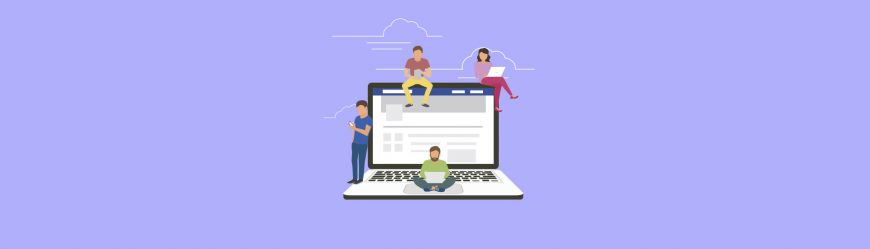
Читайте также
Становится понятно, что практически все проблемы, которые могут вызвать ошибку 503, можно решить используя более мощный сервер, а также более дорогой хостинг, обеспечивающий необходимую скорость обработки данных. Однако этот способ имеет свои недостатки, включая высокую стоимость. Распределение пользовательского трафика неравномерно во времени, и даже обновление оборудования не может полностью исключить возникновение сбоев в периоды пиковых нагрузок.
Способы устранения ошибки 503 пользователем
Может возникнуть вполне логичный вопрос: зачем заниматься разбирательством с сайтом, который имеет проблемы и просто не использовать его? Это предложение, хотя и понятное, но не всегда правильное. Потому, что вам может понадобиться конкретный сайт с уникальным контентом.
Вместе с тем, когда возникает сообщение о том, что сервер недоступен, это может указывать на неисправность вашего оборудования или некорректную работу программного обеспечения. Таким образом, это может стать вашей проблемой, которая не покинет вас на любом сайте. Рассмотрим несколько простых способов самостоятельно исправить ошибку 503, начиная с простых и двигаясь к более сложным.
- Обновите веб-страницу, используя F5 или специальную кнопку в браузере, чтобы избавиться от ошибки 503.Это простая и эффективная мера, которая часто решает проблему.
- Перезапустите браузер, чтобы сбросить текущую сессию соединения и избавиться от ошибки 503. Это может также помочь при ошибке, которая появляется на нескольких сайтах.
Скачать
файл
- Убедитесь, что проблема не связана с вашим устройством, посетив страницу с другого гаджета.
- Поменяйте браузер, если ошибка происходит из-за некорректных настроек текущего браузера.
- Перезагрузите компьютер, чтобы исправить любые программные сбои, которые могут быть связаны с ошибкой 503.
- Очистите кэш и файлы cookie, чтобы избавиться от ненужной информации и улучшить соединение с веб-ресурсами.
- Перезагрузите сетевое оборудование, такое как роутер, чтобы исправить любые некорректные поведения ПО на внешних устройствах.
- Измените DNS-адрес сервера через Панель управления компьютером в Центре управления сетями и общим доступом, если вы абсолютно уверены в своей IT-подготовке. Это может помочь устранить ошибку 503, но требует аккуратности и осторожности.
Если никакие из перечисленных выше методов не сработали, но вы все еще очень нуждаетесь в доступе к сайту, напишите в техническую поддержку этого ресурса. В вашем сообщении добавьте скриншот страницы с кодом ошибки и краткое описание проблемы.
Действия администратора при появлении ошибки 503
Возможность решения проблемы с ошибкой 503 на сайте зависит от движка сайта и его настроек.
- Установите параметр Retry After, чтобы предотвратить слишком частые запросы к серверу после получения ошибки 503.
- Перенесите выполнение регулярных задач, как отправку рассылок, в минимальный пик использования сервера в соответствии с правилами вашего хостинга.
- Установите защиту от DDoS-атак, чтобы устранить запросы, которые занимают место в очереди и замедляют работу сервера.
- Не передавайте крупные файлы через HTTP, чтобы избежать превышения лимита времени работы скриптов и отдельных запросов в очереди.
- Удалите тяжелые или устаревшие компоненты CMS, переключая их поочередно, чтобы определить потенциальный источник проблемы и обновить его.
- Объедините ресурсы в один файл, чтобы сократить количество запросов и загрузку мелких ресурсов.
- Выключите соединения с удаленными серверами или настроить таймаут для ожидающих запросов.
- Оптимизируйте MySQL-запросы, создавая лог-файлы для анализа и производя индексирование базы данных и кеширование компонентов.
- Установите антилич-модули, чтобы избежать увеличения очереди запросов, если кто-то неправильно использует прямые ссылки на ваш ресурс.
- Установите кеширующие компоненты, чтобы уменьшить нагрузку на очереди запросов и время обработки.
- Проконсультируйтесь с хостером, чтобы узнать, как решить проблему, возникшую на вашем сайте, и прочитайте FAQ и форумы для поиска готовых решений.
Только до 25.09
Скачай подборку материалов, чтобы гарантированно найти работу в IT за 14 дней
Список документов:
ТОП-100 площадок для поиска работы от GeekBrains
20 профессий 2023 года, с доходом от 150 000 рублей
Чек-лист «Как успешно пройти собеседование»
Чтобы получить файл, укажите e-mail:
Введите e-mail, чтобы получить доступ к документам
Подтвердите, что вы не робот,
указав номер телефона:
Введите телефон, чтобы получить доступ к документам
Уже скачали 52300
Профилактика ошибки 503
Основная рекомендация, чтобы не только ускользнуть от такой ситуации, но и избежать множества других ошибок, состоит в проведении анализа с использованием журналов. В них содержатся все необходимые данные: причины ошибок, нагрузка и прочие детали.
Полезные советы по теме:
- Увеличьте ресурсы для сайта. В случае частых проблем с перегрузкой, стоит задуматься о повышении его производительности, увеличении объема памяти или добавлении процессорной мощности. Это может быть дорого, но эффективно.
- Используйте кеширование, чтобы снизить нагрузку, ускорить загрузку страниц и уменьшить количество запросов к сайту.
- Применяйте балансировщики нагрузки, которые помогут более рационально распределить запросы между несколькими серверами. Это уменьшит нагрузку на отдельные узлы и обеспечит их более высокую доступность.
- Установите системы мониторинга, которые позволят быстро обнаруживать проблемы и оперативно их решать.

Читайте также
Ошибка 503 Service Unavailable способна появиться на любом сайте, использующем одну из трендовых CMS — WordPress, Joomla, DLE и т.д., работающих с базами данных MySQL. Решить ее можно множеством способов, начиная с элементарных действий на пользовательском уровне и заканчивая сложными процедурами, которые должен выполнить администратор сайта.
Следующий шаг, после того, как я проверил, что изменение вида номенклатуры вручную для одной позиции происходит нормально и не мешает текущим продажам — изменить вид номенклатуры «Обувь» на «Обувь с маркировкой».
Вроде бы можно было бы просто в виде «Обувь» поменять тип товара, но 1С рекомендует создавать новый вид номенклатуры (не объясняя зачем), поэтому не будем рисковать.
В форме номенклатуры включаю отображение списком без папок, настраиваю отбор по виду номенклатуры «Обувь», исключаю лишнее:
Проверяю на двух позициях, как работает замена вида номенклатуры. Выделяю две позиции в списке, выбираю команду списка «Изменить реквизиты».
Выбираю новый вид номенклатуры, при этом система предлагает проверить и разблокировать реквизиты для редактирования. Проверяет несколько минут даже для двух позиций.
Выполняю замену:
Работает не совсем корректно, после замены вида тип товара не меняется (выделил красным):
Поэтому заходим в вид номенклатуры «Обувь с маркировкой», разблокируем реквизиты и еще раз перевыбираем вид «Обувь с маркировкой».
После этого соглашаемся во всех товарах изменить вид товара.
Вот теперь карточки товара заполнены правильно.
Можно выполнять на всей оставшейся номенклатуре. Проверка допустимости изменения вида номенклатуры идет долго, минут 10 на ассортименте в тысяча позиций, но зато не используются сторонние инструменты — у меня есть ограничения на использование внешних обработок в этой базе.
После этого не забыть перевыбрать и перезаписать вид номенклатуры и все — номенклатура готова к дальнейшим работам по маркировке:
Теперь у всех товаров с новым видом номенклатуры корректно заполнены поля маркировки:
Контроль кодов маркировки позволяет избежать ошибок, связанных с оборотом маркируемой продукции, а в случае возникновения таких ошибок — оперативно их устранить. В статье, опубликованной на сайте Buh.ru, эксперты 1С рассказывают, как проверяются коды маркировки на примере программ «1C:Управление торговлей 8» (ред. 11.5), «1С:Комплексная автоматизация 8» (ред. 2.5), «1С:ERP Управление предприятием 2» (ред. 2.5).
Цель проверки кодов маркировки
В общем случае успешное выполнение операции в ИС МП «Честный знак» (честныйзнак.рф) возможно лишь при определенном статусе и определенном владельце кодов маркировки. Например, для продажи маркированного товара код маркировки должен находиться в статусе «В обороте», а владельцем должен быть продавец продукции. Из общего правила могут быть исключения в течение переходных периодов для товарных категорий, у которых они определены (например, табачная продукция, выпущенная до 01.07.2020, подробнее см. далее). Если в ИС МП будут переданы коды с неверным статусом или владельцем, то операция выполнена не будет. Коды не перейдут к получателю или не будут выведены из оборота.
В программы 1С встроены проверки кодов маркировки, которые предоставляют пользователю информацию о текущем статусе и владельце кода маркировки непосредственно из программы.
Задача этих инструментов — предупредить пользователя о возможных проблемах как можно раньше, до фактического выполнения операции, на этапе подготовки документов, когда решать возникающие вопросы проще. Также эти инструменты позволяют получать информацию непосредственно из программы 1С, исключая необходимость использования дополнительного внешнего программного обеспечения.
В форме НСИ и администрирование — Администрирование — Интеграция с ИС МП (обувь, одежда, табак…) — Настройки сканирования кодов маркировки задается порядок обработки и контроля кодов маркировки. В частности, предусмотрена возможность Запрашивать данные сервиса для контроля статусов и владельца кодов маркировки (флаги Контролировать статусы кодов маркировки и Контролировать владельцев кодов маркировки соответственно), рис. 1.
Для операций и товарных групп можно задать исключения. Ссылки для настройки исключений выводятся рядом с настройками Контролировать статусы кодов маркировки и Контролировать владельцев кодов маркировки при установке соответствующих флагов (см. рис. 1). После настройки исключений в ссылке указываются настроенные исключения.
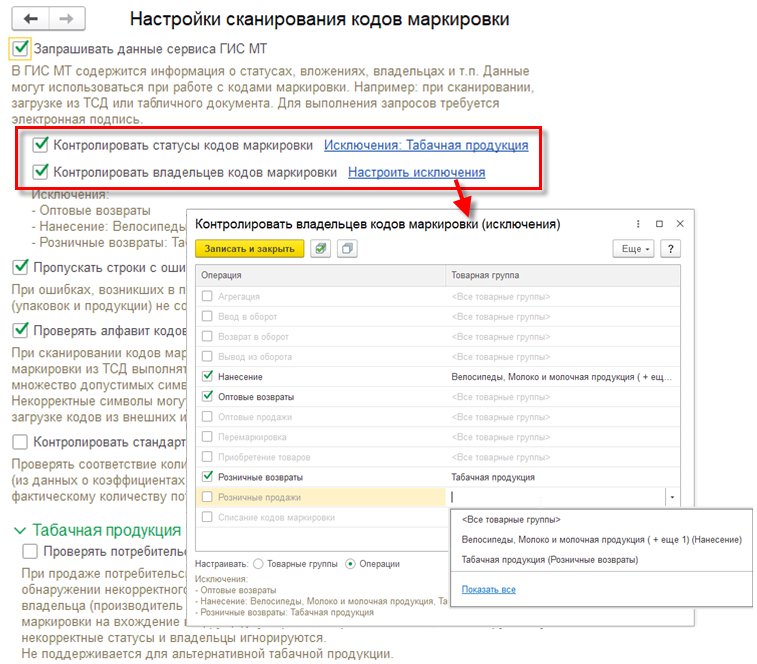
Рис. 1
Исключения позволяют более гибко настроить проверки в течение переходного периода, когда еще не все участники оборота обязаны отражать операции с маркируемой продукцией. В таком случае проверка по отдельным операциям для отдельных товарных групп может оказаться излишней.
Отключить контроль статусов и контроль владельцев можно временно, на сеанс работы с формой Подбор и проверка маркируемой продукции в меню Еще указанной формы (рис. 2).
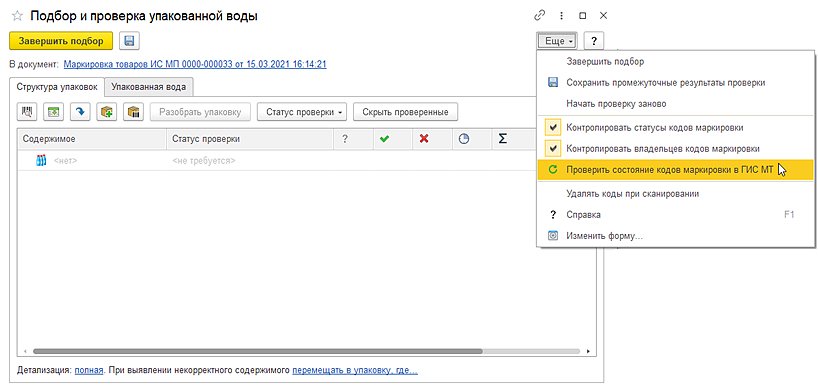
Рис. 2
Указанные настройки касаются только проверок на стороне программы 1C, не влияют на выполнение проверок на стороне Центра развития перспективных технологий (ЦРПТ, оператора системы маркировки) и не снимают ответственности, связанной с оборотом маркируемой продукции.
Инструменты проверки кодов маркировки
Контроль кодов в программах 1С может производиться в связи с выполнением конкретной хозяйственной операции — поступления, отгрузки, вывода товаров из оборота, а также для проверки текущего статуса, не связанного с выполнением конкретной операции (то есть независимо). В первом случае контроль выполняется в момент указания или проверки кодов маркировки товаров и кодов групповых упаковок в форме Подбор и проверка маркируемой продукции (конкретное название формы меняется в зависимости от товарной группы, см. рис. 3), а также при сканировании кода маркировки в рабочем месте кассира. Во втором случае коды можно проверить в любой момент в рабочем месте Проверка кодов маркировки.
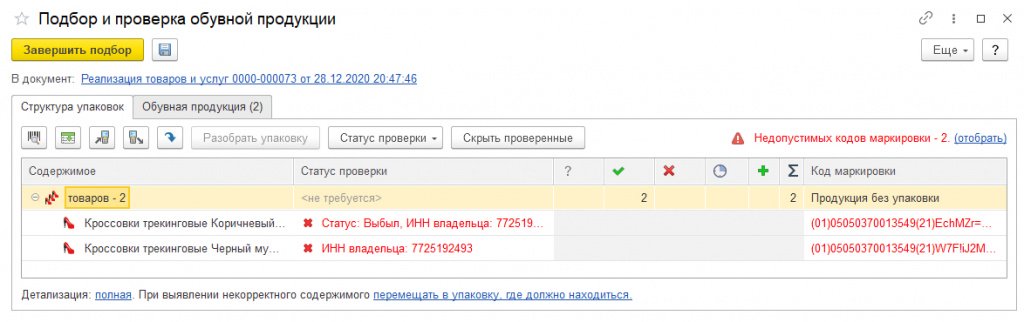
Рис. 3
В форме Подбор и проверка маркируемой продукции предусмотрен столбец Статус проверки, который используется одновременно для информирования о статусе кода маркировки в ИС МП, владельце, а также результате проверки фактического наличия кода. Если при проверке кодов выявляется некорректный для данной операции статус кода маркировки или принадлежность владельцу, то в графе Статус проверки отображается результат этой проверки в виде Статус: … и/или ИНН владельца … с указанием соответственно текущего (некорректного) статуса и/или владельца в ИС МП. Для привлечения внимания оператора статус и код окрашены красным цветом (рис. 3).
Если статус и владелец корректны или проверка по статусу и владельцу отключена, то статус кода маркировки в ИС МП и его владелец не отображаются, а в столбце Статус проверки выводится результат проверки наличия кода:
-
Не проверялся — устанавливается изначально, при условии отсутствия сообщений о неверном статусе или владельце;
-
В наличии — код указан в документе поступления и присутствует среди фактически поступивших кодов маркировки;
-
Отсутствует — код не указан в документе поступления, но присутствует среди фактически поступивших кодов маркировки;
-
Не числился — код не был указан в документе поступления, но присутствует среди фактически поступивших кодов маркировки.
При подборе, если код маркировки не проходит проверку статуса и/или владельца в ИС МП, то он не добавляется в форму подбора и проверки, а выдается соответствующее сообщение (рис. 4).
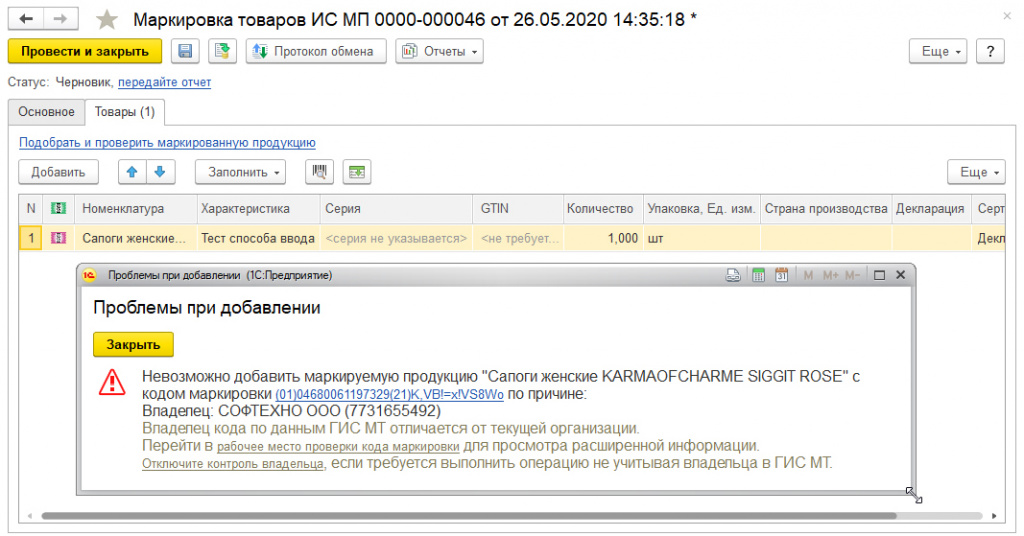
Рис. 4
В окне сообщения доступны ссылки, по которым можно перейти в рабочее место Проверка кодов маркировки, а также к панели администрирования для отключения контроля статусов.
Рабочее место «Проверка кодов маркировки»
Рабочее место Проверка кодов маркировки (рис. 5) позволяет получить подробную информацию о коде маркировки в любой момент времени. Открыть рабочее место можно из панели Обмен с ИС МП (Обувь, одежда, табак…) по ссылке См. также — Проверка кодов маркировки. В рабочем месте можно указать один или несколько кодов для проверки с помощью сканера штрихкодов, загрузить коды из терминала сбора данных (ТСД) или из внешнего файла. Также рабочее место можно открыть из окна сообщения об ошибке при вводе кода маркировки. В этом случае автоматически открывается информация по этому коду. Также рабочее место Проверка кодов маркировки можно открыть из формы списка или элемента справочника Штрихкоды упаковок и товаров. В этом случае в рабочем месте выводится информация по выделенному (выделенным) коду (кодам).
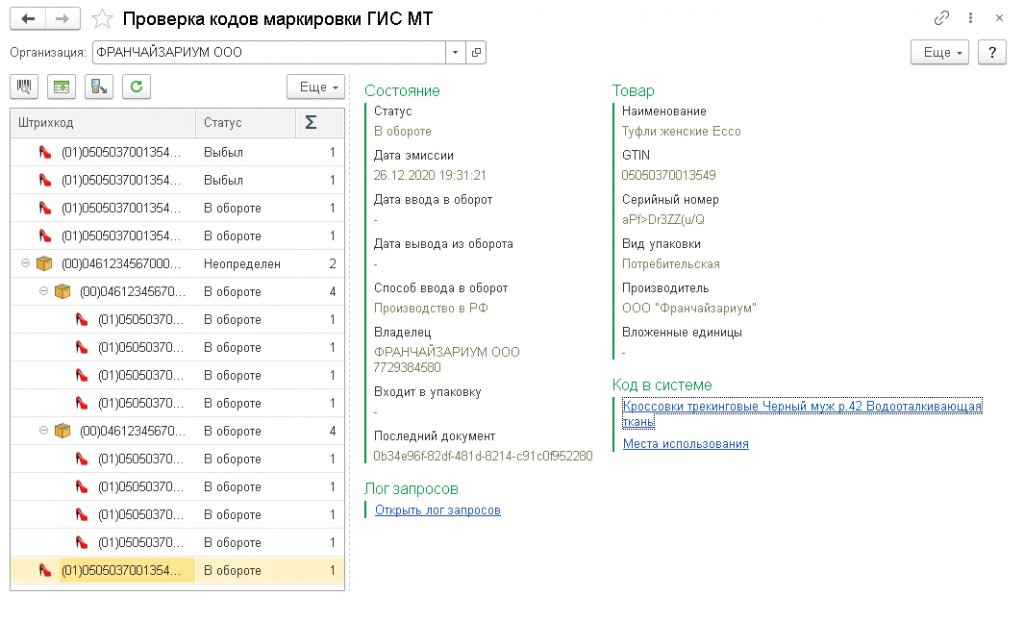
Рис. 5
В форме проверки кода выводится информация о текущем состоянии кода по данным ИС МП — статусы, особое состояние, даты ввода и списания (при наличии), наименование, детальная информация (срок годности, максимальная розничная цена для табачной продукции, идентификатор последнего документа в ИС МП и т. д.).
Это те же данные, которые выводятся в личном кабинете ИС МП «Честный знак». Также в рабочем месте выводятся связанные с этим кодом в информационной базе 1С: номенклатура, характеристика, серия, а также ссылка на элемент справочника Штрихкоды упаковок и товаров. Из рабочего места можно открыть отчет Места использования. В нем указываются объекты информационной базы, в которых указывается данный код.
Анализ проблем контроля кодов маркировки
При проверке поступившей маркированной продукции часто возникают следующие вопросы: в форме проверки поступившего маркированного товара у покупателя указано, что текущим владельцем является сам покупатель. Это означает, что поступление этих кодов маркировки уже было оформлено. Например, уже подтвержден электронный документ без проверки, подтверждение сделано в личном кабинете ИС МП «Честный знак» или стороннем программном обеспечении. Также это может означать, что введенный в информационную базу 1С документ продублирован. Проверка на этом этапе уже не имеет смысла — она должна выполняется до подтверждения поступления. Дополнительных действий с кодами маркировки в данном случае уже не требуется.
Если при проверке поступившей продукции или при подборе продукции при отгрузке в форме проверки указан ИНН третьей организации (не покупателя и не продавца), то, возможно, эта продукция произведена в течение переходного периода, когда производители уже были обязаны маркировать продукцию и представлять в информационную систему маркировки сведения о вводе в оборот, а обязанность предоставлять сведения об обороте маркируемой продукции для других участников оборота маркируемого товара еще не наступила. Это означает, что маркируемая продукция может не числиться за поставщиком на момент совершения операции. Но выполнять операции с такой продукцией можно. В этом случае нужно настроить исключения проверки кодов или временно отключить контроль непосредственно в форме подбора и проверки, как описано выше.
В остальных случаях нужно исследовать причины возникших ошибок отдельно по каждой операции. Возможно, поставщик отразил отгрузку ранее, чем оформил у себя поступление кодов, или, например, коды были заказаны и введены в оборот по одной организации, а отгружен товар от имени другой, аффилированной с первой. Первичный анализ можно выполнить в рабочем месте Проверка кодов маркировки, а далее обращаться к поставщику для совместного исследования, анализа и приведения документов в порядок.
Еще один из частых вопросов — неверное сопоставление кода маркировки карточке номенклатуры (и характеристике, если ведется) в информационной базе, например, в случае изменения номенклатуры или другой нормативно-справочной информации в процессе работы. Это сопоставление отражается в справочнике Штрикходы упаковок и товаров. Ссылка на элемент этого справочника для проверяемого кода маркировки отражается в рабочем месте Проверка кодов маркировки.
В случае системной ошибки при подборе и проверке кодов информации о текущем владельце и статусе может быть недостаточно, а для анализа необходимо привлекать специалиста обслуживающей организации или обращаться на линию поддержки. При этом специалистам для расследования необходим лог (история) запросов к ИС МП, который нужно направить специалистам вместе с подробным описанием проблемы. При проверке кодов из рабочего места Проверка кодов маркировки запись логов включается автоматически, ссылка открыть лог запросов выводится непосредственно в рабочем месте. В текстах некоторых ошибок добавляется гиперссылка с временным включением лога запросов и просмотра ранее включенного лога. Запись логов можно также включить вручную перед выполнением проблемной операции в рабочем месте Обмен с ИС МП (обувь, одежда, табак…) в группе см. также. Включение производится на определенное время: 5, 10 или 15 минут. Там же будет доступна ссылка Открыть, которая позволяет просмотреть лог в текстовом виде и сохранить его для передачи специалистам.
Заключение
Работа с маркируемой продукцией в соответствии с актуальным законодательством, безусловно, повысила требования к выполнению операций с такими товарами, их документальному оформлению. Работа в новых, непривычных условиях может приводить к ошибкам участников оборота и вести к дальнейшим проблемам. Часть из этих ошибок являются типовыми и встречаются, по данным линии поддержки 1С, достаточно часто. Выше мы рассмотрели несколько примеров таких ошибок. В других случаях требуется дополнительное исследование ошибок и анализ причин их возникновения. Также мы рассмотрели инструменты, включенные в программы 1С, для оперативного решения таких ситуаций. При отлаженных процессах внутри компании и во взаимодействии с другими участниками оборота вероятность таких ошибок сводится к минимуму, а встроенные инструменты позволяют их оперативно отслеживать и устранять.
О поддержке обязательной маркировки в учетных решениях «1С:Предприятие 8» можно узнать в разделе «Маркировка» в «Мониторинге законодательства».
Подписывайтесь на наши новостные
рассылки,
а также на каналы
Telegram
,
Vkontakte
,
Яндекс.Дзен
чтобы первым быть в курсе главных новостей Retail.ru.
Добавьте «Retail.ru» в свои источники в
Яндекс.Новости
|
|||
| Дайвер 357
25.04.22 — 18:30 |
То ли после атак на сервера, то ли по иным причинам, невозможно пробить ни один товар с кодом маркировки, ранее принятый на склад. Об атаке узнали поздно, сейчас же всё закончилось) Везде выясняли, оказалось надо обращаться в поддержку 1с для восстановления. Подскажите, кто сталкивался с данной проблемой? Как решали вопрос и восстанавливали? |
||
| Дайвер 357
1 — 25.04.22 — 18:31 |
Добавлю. В окне ошибки написано «Некорректно заполнены данные маркируемой продукции» |
||
|
Дайвер 357 2 — 27.04.22 — 09:31 |
Неужели никто с такой проблемой не сталкивался?) |
 |
|
Проблемы невозможно решaть нa том же уровне компетентности, нa котором они возникaют. Альберт Эйнштейн |
ВНИМАНИЕ! Если вы потеряли окно ввода сообщения, нажмите Ctrl-F5 или Ctrl-R или кнопку «Обновить» в браузере.
Тема не обновлялась длительное время, и была помечена как архивная. Добавление сообщений невозможно.
Но вы можете создать новую ветку и вам обязательно ответят!
Каждый час на Волшебном форуме бывает более 2000 человек.
Почему может не пробиться чек с маркированным товаром
Содержание
- Почему может не пробиться чек с маркированным товаром
- Как быть если испортился код маркировки
- Ошибки оборудования при продаже маркированного товара
- Ошибки программы при продаже маркированного товара
- Как избежать штрафов при розничной продаже маркированного товара
Почему может не пробиться чек с маркированным товаром 
Основные ошибки пробития чека:
- data – matrix код имеет некорректный формат (подделка);
- data – matrix код выведен из оборота;
- онлайн – ККТ не поддерживает продажу маркированного товара;
- data – matrix код не может быть считан;
- владельцем кода маркировки является сторонняя организация.
Как быть если испортился код маркировки 
Если покупатель вернул товар с испорченным кодом маркировки необходимо:
- создать документ Перемаркировка товаров ИС МП;
- указать причину перемаркировки – испорчен или утрачен;
- выбрать код маркировки, который испорчен;
- повторно распечатать код маркировки.
Документ Перемаркировка товаров ИС МП:
Ошибки оборудования при продаже маркированного товара 
Основные ошибки:
- отсутствует связь оборудования с программой;
- 2D – сканер не поддерживает режим работы с data – matrix кодами;
- принтер этикеток печатает нечитаемые data – matrix коды;
- прошивка онлайн – ККТ устарела и не поддерживает передачу тега 1162.
Ошибки программы при продаже маркированного товара 
Основные ошибки:
- не производится подписание документов Заказ на эмиссию в варианте использования программы по технологии клиент – сервер;
- ошибка разбора кода маркировки в составе которого имеются скобки.
Как избежать штрафов при розничной продаже маркированного товара 
Что необходимо сделать уже сейчас:
- приобрести квалифицированную электронную подпись;
- установить на компьютер программу – криптопровайдер;
- обновить программу до последнего релиза;
- подключить интернет – поддержку 1С;
- приобрести дополнительно оборудование 2D – сканер штрихкода, принтер печати этикеток;
- обновить прошивку кассового аппарата до последней версии;
- начать прием документов от поставщиков по ЭДО.
См. также:
- [26.06.2020 запись] Маркировка в розничной торговле
Подписывайтесь на наши YouTube и Telegram чтобы не пропустить
важные изменения 1С и законодательства
Помогла статья?
Получите еще секретный бонус и полный доступ к справочной системе БухЭксперт8 на 14 дней бесплатно
Оцените публикацию
Загрузка…
Назад к статье
Новости и изменения
Назад к статье
Дополнительные материалы
Назад к статье
Топ-вопросов
Ошибка кода маркировки честный знак
Вопрос № 54 (гость № 3)
28.02.2022 23:45 (гость № 3)
Подскажите пожалуйста, при пробитии чека в рабочем месте кассира в 1С появляется ошибка кода маркировки. Что бы это могло быть?
Редактировать
Удалить
03.03.2022 19:49 (Админ)
83
Появление ошибки «Ошибка кода маркировки» — может быть несколько причин. Основная — это продукция которая пробивается по кассе в 1С не является маркируемой, или ей определена другая группа маркировки. Например вы пробиваете обувь, а в номенклатурной карточке стоит вид номенклатуры — легкая промышленность или обычный товар. Поэтому начинать искать причину, нужно именно с номенклатуры.
Редактировать
Удалить
05.04.2022 12:32 (гость № 3)
275
Здравствуйте, подскажите пожалуйста, что это может быть пикая сигареты на кассе при продаже пишет ,что код маркировки данного типа не подлежит проверке в ФН, проверка статуса в оисм не выполнена?
Редактировать
Удалить
11.04.2022 17:36 (Админ)
317
В этом случае нужно посмотреть настройки в вашей программе учета. Возможно вам уже пришли товары с маркировкой, а вы в номенклатуре настройки не поменяли.
Редактировать
Удалить
18.04.2022 12:20 (гость № 3)
379
Я сканирую стики при продаже. Мне выдаёт при проверке чека ошибку кода маркировки. Как исправить?
Редактировать
Удалить
25.04.2022 11:13 (Админ)
405
Скорее всего в вашей программе учета не включена работа с никотиносодержащей продукцией, или в номенклатуре проставлени неверный вид продукции.
Редактировать
Удалить
02.05.2022 18:01 (гость № 3)
482
У меня версия программы 1С Розница 2.3.10.67. При сканировании некоторых позиций альтернативной табачной продукции у меня выдаёт ошибку кода маркировки «не заполнена упаковка». Что делать? Есть ли решение?
Редактировать
Удалить
05.05.2022 19:56 (Админ)
510
К сожалению пока вам ничем помочь не могу. В вашем случае происходит конфликт. в честном знаке товар заведен как блок (товар агрегирован), но на самом деле у него внутри нет упаковок, на которые блок можно разобрать. При продаже 1С пытается сделать эту операцию, и выдает ошибку. Пока 1С ее не решила. Ждем.
Редактировать
Удалить
Ошибки маркировки товаров в «Честном ЗНАКе»
Максим Демеш
10 июля 2022
528
Пользователи, работающие в «Честном ЗНАКе», могут сталкиваться с ошибками маркировки. Чтобы их устранить, нужно выяснить причины ― почему возник сбой. Рассмотрим самые распространенные ошибки и способы их исправления.
Оглавление
- УКЭП не найдена или не настроено ПО для работы в системе
- Недостаточное описание товара в документе «Ввод в оборот»
- Не приходит подтверждение (накладная находится в статусе ожидания)
- КиЗ принадлежит другому участнику
- Действие было отменено пользователем
- Внутренняя ошибка сервера
- Недопустимый статус кода маркировки
- Недопустимый переход в товаропроводящей цепочке
- Набор ключей не существует
- Ошибка исполнения функции
- Указан неверный алгоритм
- Ошибка 5090 при выбытии товара через РВ
- Ошибка неверного запроса
- Сервер недоступен
- Ошибки при обработке документов «Честным ЗНАКом»
- Ошибки кодов маркировки при приемке товаров
- Ошибки при работе с ЭДО
- Вопрос-ответ
УКЭП не найдена или не настроено ПО для работы в системе
Для регистрации и дальнейшей работы в системе мониторинга участники оборота маркированных товаров должны получить усиленную квалифицированную электронную подпись и настроить ПО. Если «Честный ЗНАК» их не определяет, то выдает ошибку. Причины сбоя и способы его устранения:>
- USB-носитель с ключами и сертификатом электронной подписи не установлен в порт ПК. Если флеш-накопитель отсутствует, система не определяет КЭП. Соответственно, выдает ошибку. Обратите внимание, что подпись может храниться на жестком диске ПК (то есть, уже стоять на компьютере).
- СКЗИ не установлена. Чтобы войти в личный кабинет системы маркировки, должна стоять программа для криптографии (VipNet либо КриптоПро). Она позволяет работать с электронной подписью. Даже если флешка с КЭП установлена в порт USB, но программа СКЗИ отсутствует, «Честный ЗНАК» выдает ошибку. Скачайте и установите программу криптографии.
- Плагин и расширение для браузера не установлены. Это одно из требований для успешного входа в систему маркировки. Если выскакивает сообщение с ошибкой «Плагин недоступен», нужно его поставить. Подойдет Рутокен Плагин либо КриптоПро ЭЦП Browser plug-in. Дополнительно в браузере следует установить расширение «Адаптер Рутокен Плагин» и «CryptoPro Extension for CAdES Browser Plug-in».
- Сертификаты не установлены. Для успешной работы в системе мониторинга нужно установить корневые и личные сертификаты в криптографическую программу.
Остановимся подробнее на процессе установки сертификатов. Сначала про личный. Ход действий зависит от используемого СКЗИ:
- VipNet. Переходим в программу и находим свою КЭП в списке. Отправляемся в раздел «Свойства» и в контейнере ключей нажимаем на кнопку «Открыть». Устанавливаем сертификат. Не забываем, что нужно указать, для какого пользователя, и выбрать хранилище «Личный».
- КриптоПро CSP. Переходим на вкладку «Сервис» и нажимаем «Установить личный сертификат» → «Обзор». Указываем расположение файлов на ПК и создаем связку с контейнером закрытого ключа. Выбираем требуемый файл личного сертификата и подтверждаем действие кнопкой «ОК».
Для установки корневых сертификатов нужен соответствующий файл, который можно скачать на сайте УЦ, выдавшего подпись. Также он находится на официальном портале ведомства. Скачайте и откройте файл. Кликните по кнопке «Установить сертификат», следуйте указанием мастера установки. Обязательно укажите хранилище «Промежуточные центры сертификации».
Недостаточное описание товара в документе «Ввод в оборот»
В данном случае «Честный ЗНАК» выдает ошибку с кодом 41. Проблема возникает в случае, когда пользователь пытается ввести в оборот товар, карточка которого не опубликована и находится в статусе «Черновик». Операцию можно выполнить после публикации карточки.
Карточка с описанием товара, созданная в 2019 году, может не позволять вводить продукцию в оборот. Это связано с изменениями в законодательстве: требований для публикации. Чтобы исправить ситуацию, достаточно указать недостающие данные и отправить карточку на модерацию.
Не приходит подтверждение (накладная находится в статусе ожидания)
Прежде всего, отметим, что проблема возникает преимущественно со стороны поставщика, то есть получатель не всегда может ее решишь. Зачастую ошибка появляется при сотрудничестве с крупными поставщиками ― время обработки их документов часто увеличено (из-за большого объема данных). У мелких контрагентов причина сбоев заключается в том, что они подтверждают информацию вручную (в данном случае играет роль человеческий фактор).
Что делаем? Звоним контрагенту и рассказываем о проблеме. Он может попробовать отправить данные повторно (нажать на кнопку для отправки сведений в ЧЗ, а потом кликнуть «Отправить отказ»). После подтверждения отказа повторно отправить документы в систему маркировки.
В результате: происходит отмена предыдущей операции (при которой не дошло подтверждение) и выполняется повторная. Если ничего не помогает, нужно обратиться в техподдержку операторам «Честного ЗНАКа».
КиЗ принадлежит другому участнику
Система маркировки товаров выдает ошибку 22, если контрагент по ошибке отправил данные другой организации. Либо же поставщик неправильно указал код места деятельности. Такая проблема возникает во время приемки товара, когда получатель считывает КиЗ на упаковках.
Выход из ситуации: обращаемся к поставщику. Просим, чтобы он проверил информацию. Вероятно, понадобится отправить ему квитанцию. После устранения ошибки нужно повторно выполнить операцию.
Действие было отменено пользователем
Ошибка с кодом 0x8010006E указывает на отмену действия во время входа в систему. Например, пользователь нажал на кнопку «нет» в окне предупреждения о безопасности либо в момент ввода пароля. То есть, действие не было подтверждено (и по факту отменено). Чтобы избавиться от ошибки, попробуйте выполнить операцию заново, подтверждая действия на всех ее этапах.
Внутренняя ошибка сервера
Ошибка 500 «Честного ЗНАКа» ― распространенная проблема, которая не связана с действиями пользователя. Обычно она возникает при авторизации в системе. Причина ее появления ― технические сбои на сервере. Такое часто случается, когда на него оказывается большая нагрузка. Способы решения:
- очистить кэш страниц в браузере, который используется для входа в систему мониторинга;
- попробовать зайти в «Честный ЗНАК» с другого браузера.
Если ни один из способов не помог решить проблему, нужно написать в техподдержку. Вполне возможно, сбой устранят без участия пользователя.
Обращение в техническую поддержку не нужно игнорировать. Если придется разбираться с контролирующими органами, будет на что ссылаться: есть подтверждение, что ошибка в работе произошла не по вине участника оборота маркированных товаров.
Иногда ошибка 500 указывает на неправильные действия пользователя. Например, если при заполнении профиля на первом этапе он не нажал на кнопку «проверить» после фактического адреса регистрации. В таком случае проблему можно устранить самостоятельно путем исправления данных.
Недопустимый статус кода маркировки
«Честный ЗНАК» выдает ошибку 14 при вводе остатков или регистрации любого другого документа. Расшифровывается, как недопустимый статус маркировочного кода. Причины ее появления:
- средство идентификации товара или транспортной упаковки пребывает в одном из статусов: «Перемаркирован», «Ожидает подтверждения приемки», «Ожидает передачу собственнику», «Ожидает перемаркировку»;
- статус маркировочного кода товара, выпущенного зарубежным производителем, отличается от «Эмитирован. Получен»;
- агрегат вышестоящего уровня для маркировочного кода пребывает в статусе «Расформирована».
Сделайте следующее:
- проверьте статус отчета о нанесении, если указано, что он обработан с ошибками, проблема в нем;
- убедитесь, что денег на счету достаточно для регистрации документа (в зависимости от количества заказанных кодов, из расчета, что он стоит 50 копеек без НДС), если средств не хватает, пополните баланс;
- проверьте статус маркировочных кодов (в отчет попадают только отсканированные марки, имеющие статус «Верифицирован»);
- если код в статусе «Эмитирован. Получен», это означает, что он пока не нанесен.
Нужно скопировать отчет о нанесении и отправить повторно на регистрацию.
Недопустимый переход в товаропроводящей цепочке
Ошибка 11 маркировки означает, что товар, подготовленный для отгрузки, находится в неподходящем статусе. Например, не принят, поэтому не числится на балансе торгового предприятия, или выведен из оборота. В любом из этих случаев оформить отгрузку невозможно ― документально товар отсутствует и не принадлежит пользователю.
Проверьте статус продукции. Выполните операцию, чтобы товар перешел на баланс предприятия: перемаркировать и ввести в оборот (если выведен из него) или подтвердить приемку (если не принят).
Набор ключей не существует
Ошибка с кодом 0x80090016 возникает при попытке входа в «Честный ЗНАК». Вероятная причина ― система ПК определяет сайт ЦРПТ ЧЗ как опасный объект, представляющий угрозу для компьютера.
Пути решения:
- добавьте в браузере сайт ЧЗ в надежные узлы;
- деактивируйте антивирус;
- отключите блокировку рекламы.
Если ничего не помогло и ошибка сохранилась, переустановите плагин и сертификаты КЭП.
Ошибка исполнения функции
Ошибка с кодом 0x8007065B появляется тогда, когда отсутствует лицензия на ПО КриптоПро СSP. Для проверки ее статуса зайдите в программу. Перейдите во вкладку «Общие» и на строке «Срок действия» посмотрите текущий статус лицензии. Например, если «Истекла», срок закончился и нужно его продлевать. Приобрести новую лицензию можно у разработчика, а затем активировать ее.
Если с лицензией все в порядке, а система выдает ошибку, попробуйте переустановить плагин и сертификаты КЭП.
Указан неверный алгоритм
Если используется устаревшая версия КриптоПро CSP, при попытке входа в систему появляется ошибка с кодом 0х80090008. Для ее устранения проверьте, программа какой версии используется. При необходимости обновите ее до последней.
Если версия криптопровайдера актуальна, попробуйте переустановить плагин. Если и это не помогает, переустановите сертификаты подписи.
Ошибка 5090 при выбытии товара через РВ
При выводе лекарственного препарата из оборота через регистратор выбытия «Честный ЗНАК» иногда отправляет ошибку 5090. При ее появлении нужно проверить статус синхронизации устройства со спутниками ГЛОНАСС. Следует перейти из главного меню в раздел «Информация» и посмотреть, какое значение стоит в пункте «До блок-ки». Если «Блокировка», потребуется повторно связаться со спутником навигации и выполнить операцию заново.
Ошибка неверного запроса
Ошибка 400 «Честного ЗНАКа» указывает на то, что сервер не может корректно распознать и обработать запрос. Такое возникает, когда тот искажен, неправильно введен или поврежден. Или же (что наиболее вероятно) пользователь указал в поисковой строке несуществующий адрес сайта. Как результат, он не может попасть в личный кабинет.
Способы решения:
- обновите страницу, нажав F5;
- проверьте, правильно ли указан URL-адрес;
- очистите кэш и cookie используемого браузера.
попробуйте войти на сайт, вбив первые буквы названия в поисковую строку (система сама направит в нужном направлении);
Как правило, пользователю удается устранить проблему самостоятельно.
Сервер недоступен
Ошибка 503 свидетельствует о временной недоступности сервиса, в том числе системы маркировки. Наиболее распространенная причина ― перегруженность внешними запросами. В данном случае не остается ничего другого, как просто подождать. Ускорить решение проблемы можно путем обновления страницы.
Ошибки при обработке документов Честным ЗНАКом
УПД подписывают оба контрагента — продавец и покупатель продукции. Данные проходят обработку в системе маркировки, после чего документ получает определенный статус. В зависимости от результатов проверки:
- «Обработан успешно» ― выполнен переход прав собственника на маркированные товары;
- «Обработан с ошибками» ― товар не перешел к другому владельцу.
Чтобы просмотреть статус документа, сделайте следующее:
- 1. Авторизоваться в личном кабинете ГИС МТ.
- 2. Выбрать группу товаров, с которой работаете.
- 3. В разделе с документами представлен список файлов и отражены статусы. Если какой-то обработан с ошибкой, можно войти в него и посмотреть: «Сформировать список ошибок».
Файл можно скачать и открыть в текстовом редакторе (например, Блокноте). Это позволит прочитать описания ошибок «Честного ЗНАКа».
Ошибки кодов маркировки при приемке товаров
Рассмотрим несколько основных ошибок, с которыми сталкиваются пользователи во время приемки товаров. Речь пойдет о проблемах в кодами маркировки. Представим данные в виде таблицы.
|
Ошибки |
Причины |
Решение |
|
Штрихкод не считывается сканером |
Сканер не настроен |
Настроить сканер штрихкодов для работы с маркировкой |
|
Код не соответствует формату маркировки |
В документе содержится некорректный код маркировки |
Не подтверждать приемку. Отклонить ее и запросить накладную с верными данными |
|
Операция с кодом не выполняется |
Товар, который маркирован с помощью этого штрихкода, уже продан либо вообще не введен в оборот |
Аннулировать поступление и запросить корректные документы |
|
Штрих-код числится на товарных остатках в организации |
Товар с кодом не принадлежит поставщику |
Связаться с поставщиком, чтобы он подтвердил документ. Получить новую накладную |
Ошибки при работе с ЭДО
|
Ошибки |
Причины |
Решение |
|
Документ не отображается в системе |
Документ находится на этапе обработки |
Дождаться завершения обработки |
|
Документ некорректный |
Проверить статус документа. Должен быть «отправлено в ГИС МТ» |
|
|
Пользователь не зарегистрирован в системе маркировки |
Аннулировать операцию. Зарегистрироваться в «Честном ЗНАКе» и выполнить ее повторно |
|
|
Документ уже зарегистрирован> |
В прошлом документ уже регистрировали в системе |
Откорректировать данные (исправить дату, номер документа) |
Вопрос-ответ
Чтобы устранить ошибку настройки обмена с СУЗ в 1С:Розница, нужно изменить адрес отправки запроса. Его можно скопировать, перейдя в станцию управления заказами из личного кабинета «Честного ЗНАКа».
Проблема, скорее всего, заключается в сканере штрихкодов. Нужно проверить его работоспособность: отсканировать другой двумерный код (например, QR) и посмотреть, что отобразится на экране. Или считать этот же код Data Matrix, но другим сканером.
|
|
Эксперт Директор по развитию компании «Мультикас». Более 7 лет опыта в области внедрения онлайн-касс, учетных систем ЕГАИС и Маркировки товаров для розничных организаций и заведений питания. Максим Демеш md@kassaofd.ru |
Нужна помощь с устранением ошибок маркировки?
Не теряйте время, мы окажем бесплатную консультацию и поможем исправить ошибки в системе Честный Знак в кратчайшие сроки.
Подготовьтесь к маркировке с Мультикас
Мы поможем подготовиться к маркировке, у нас есть все, что нужно!
Понравилась статья? Поделись ею в соцсетях.
Также читают:
Маркировка товаров в 2022 году: какие товары подлежат обязательной маркировке
Маркировка товаров в 2022 году в системе Честный Знак продолжается. Список дополнен новыми позициями. К товарам, подлежащим обязательной маркировке, присоединяются велосипеды, бутилированная вода, антисептики и прочая продукция. В данной статье…
348
Узнать больше
Маркировка товаров: проверки и штрафы
За отсутствие маркировки товаров предусмотрены штрафы. Их размеры определяются ст. 15.12 КоАП РФ. На сегодняшний день без средств идентификации не продаются табак, обувь, лекарственные препараты и другие товары. С первого…
311
Узнать больше
Правила перемаркировки продукции в системе «Честный ЗНАК»
Рассмотрим правила перемаркировки продукции в системе «Честный ЗНАК». Может возникнуть ряд ситуаций, когда эти правила требуют изучения. Например, покупатель вернул товар без этикетки с кодом Data Matrix. Ее отсутствие не…
757
Узнать больше
Все о маркировке товаров Честный Знак
Маркировка товаров Честный Знак продолжает внедряться в 2020 году. Введение новой системы контроля началось еще в 2019 году. К 2024 планируется повсеместно внедрить маркировку на все группы товаров. В 2020…
438
Узнать больше
Из этой статьи вы узнаете, как в «1С:Бухгалтерии 8» редакции 3.0 провести обмен электронными документами при реализации маркированной продукции в случае выявления при приемке расхождений только в марках.
В 1С:ИТС в разделе «Консультации по законодательству» доступен специальный справочник
«Маркировка товаров в ГИС»
. В этом справочнике можно найти еще больше полезных материалов об обязательной маркировке товаров и о работе с маркировкой в решениях 1С.
Применение 1С-ЭДО при операциях с маркированными товарами
Данные о приемке и продаже маркированной продукции в государственную систему маркировки (ИС МП «Честный знак», честныйзнак.рф) участники оборота передают по общему правилу в виде электронного универсального передаточного документа (УПД), универсального корректировочного документа (УКД), используя электронный документооборот (ЭДО).
Как подключиться к 1С-ЭДО, см. здесь (доступна видеоинструкция).
Быстро и легко можно освоить 1С-ЭДО с помощью видеороликов: см. на сайте 1С-ЭДО в разделе «Техподдержка» и на Youtube канале Учебного центра 1С.
Помогут начать работу с маркированным товарами партнеры 1С.
По всей стране по единой специальной цене партнеры 1С оказывают комплекс услуг по запуску в продажу маркированного товара. Это может быть:
-
подключение к системе электронного документооборота (1С-ЭДО);
-
регистрация в национальном каталоге GS1;
-
создание или обновление справочника номенклатуры;
-
обучение пользователей работе с маркированным товаром;
-
подключение и настройка торгового оборудования;
-
настройка программы 1С для работы с маркированным товаром.
Узнать подробнее можно на сайте «1С» для эффективной торговли.
Как в «1С:Бухгалтерии 8» отразить приобретение обуви с расхождениями по товару
Рассмотрим порядок обмена электронными документами (УПД, Актом о расхождениях, УКД) при приобретении маркированных товаров и выявлении расхождений в качестве товаров при их приемке в программе «1С:Бухгалтерия 8» редакции 3.0.
Получение и отражение в учете УПД (информации продавца)
Организация ООО «Франчайзариум» оформляет операции по приобретению маркированных товаров (обувной продукции) с применением электронного УПД и электронного УКД в соответствии с Постановлением Правительства РФ от 05.07.2019 № 860.
При взаимодействии с продавцом применяются следующие форматы электронных документов:
-
формат УПД, утв. приказом ФНС России от 19.12.2018 № ММВ-7-15/820@;
-
формат Акта о расхождениях, утв. приказом ФНС России от 27.08.2019 № ММВ-7-15/423@;
-
формат УКД, утв. приказом ФНС России от 13.04.2016 № ММВ-7-15/189@. С 27.11.2020 действует новый формат корректировочного счета-фактуры, утв. приказом ФНС России от 12.10.2020 № ЕД-7-26/736с. Прежний формат, утв. Приказом № 189, применяется до 01.10.2021. Подробнее см. на сайте 1С:ИТС.
Способ обработки поступающих от продавца электронных документов в учетной системе покупателя зависит от настройки ЭДО (раздел Администрирование — Обмен электронными документами — Обмен с контрагентами — Настройки ЭДО).
При построении взаимоотношений с конкретным контрагентом на закладке Настройки получения в форме Настройка отражения документов в учете можно установить следующий способ обработки поступающих электронных документов: Автоматически или Вручную в форме электронного документа.
Если в графе Способ обработки формы Настройка отражения документов в учете будет установлено значение Автоматически (устанавливается по умолчанию), то при получении электронного УПД, включающего счет-фактуру и первичный документ, и электронного УКД, включающего корректировочный счет-фактуру и документ об изменении стоимости товаров, в программе будут сразу автоматически сформированы соответствующие документы учетной системы: Поступление (акт, накладная), Счет-фактура полученный и Корректировка поступления, Корректировочный счет-фактура полученный соответственно.
Если в настройках получения будет стоять способ обработки Вручную в форме электронного документа, то при получении электронного УПД и электронного УКД в папке Отразить в учете в графе Отражение в учете будет стоять гиперссылка со значением Создать документы, при переходе по которой откроется форма Подбор документов учета для создания соответствующих документов в учетной системе. Кроме создания новых документов в форме Подбор документов учета можно также подобрать существующие или перезаполнить текущие документы.
Получение от продавца электронного УПД с функцией счета-фактуры и документа об отгрузке маркированных товаров производится:
-
при выполнении команды Отправить и получить электронные документы из раздела Администрирование подраздела Сервис или из раздела Руководителю подраздела Сервис в зависимости от настроек панели навигации;
-
по команде Отправить и получить из формы списка документов Текущие дела ЭДО, открываемого по гиперссылке панели команд Текущие дела ЭДО (раздел Администрирование — подраздел Сервис, или раздел Руководителю — подраздел Сервис, или раздел Покупки — подраздел Сервис).
Полученный от продавца электронный УПД автоматически помещается в папку Отразить в учете списка входящих документов формы Текущие дела ЭДО.
При автоматическом способе обработки входящего электронного УПД в графе Отражение в учете сразу появляется гиперссылка на новые автоматически созданные документы учета (2 документа): Поступление (акт, накладная) и Счет-фактура полученный.
Просмотреть содержимое поступившего электронного УПД (информации продавца) можно, дважды щелкнув по активной строке из списка Текущие дела ЭДО (кроме гиперссылки в графе Отражение в учете). На соответствующих закладках формы просмотра поступившего электронного УПД отражается содержимое электронного документа, информация об электронных подписях, а также приводится текст сопроводительной записки при ее наличии.
В форме просмотра содержимого поступившего электронного УПД (информации продавца) отражаются в том числе и сведения о кодах маркировки приобретенной обувной продукции.
Открыть новые автоматически созданные документы учетной системы Поступление (акт, накладная) и Счет-фактура полученный можно:
-
по гиперссылке в графе Отражение в учете из списка входящих документов формы Текущие дела ЭДО, выбрав соответствующее значение в открывающейся форме Выберите значение;
-
по гиперссылке в строке Документ учета из формы просмотра поступившего электронного УПД;
-
из списка документов поступлений Поступление (акты, накладные) и из списка полученных счетов-фактур Счета-фактуры полученные (раздел Покупки — подраздел Покупки).
В учетной системе документы Поступление (акт, накладная) и Счет-фактура полученный будут сформированы датой получения файла электронного УПД. Если фактическая дата поступления товаров отличается от даты получения электронного УПД, то дату документа Поступления (акт, накладная) необходимо скорректировать.
В информационной строке состояния электронного обмена документа Поступление (акт, накладная) будет установлено значение Требуется утверждение.
Обратите внимание, на представленных скриншотах документов учетной системы Поступление (акт, накладная), Акт о расхождениях, Корректировка поступления присутствует дополнительная закладка Штрихкоды, которая была внесена при отладке ЭДО маркированными товарами и отсутствует в реальных версиях программы.
Перейти в новый автоматически сформированный документ Счет-фактура полученный при установленном тумблере УПД под табличной частью документа Поступление (акт, накладная) можно через список связанных документов по кнопке рядом с кнопкой Создать на основании.
Состояние обменного процесса в отношении полученного электронного счета-фактуры в составе электронного УПД (информации продавца) отражается в информационной строке документа Счет-фактура полученный, где будет установлено значение Требуются действия с нашей стороны и со стороны других участников.
Покупатель получает от оператора ЭДО не только входящий УПД, но и подтверждение даты отправки файла счета-фактуры (файла УПД) ему оператором ЭДО (пп. «в» п. 2.6 Порядка выставления и получения счетов-фактур в электронной форме по телекоммуникационным каналам связи с применением усиленной квалифицированной электронной подписи, утв. приказом Минфина России от 10.11.2015 № 174н).
Дата отправления, указанная в этом подтверждении оператора ЭДО, будет признаваться датой получения счета-фактуры покупателем (п. 1.11 Порядка обмена). Просмотреть содержимое поступившего подтверждения оператора ЭДО можно, дважды щелкнув по соответствующей строке в форме просмотра поступившего электронного УПД.
Дата отправки оператором ЭДО файла электронного счета-фактуры (УПД) будет отражена в строке Получен документа Счет-фактура полученный.
Если после получения подтверждения оператора ЭДО указанная в этом подтверждении дата отправки файла счета-фактуры оператором ЭДО покупателю будет иной, то дата, изначально указанная в поле Получен, будет автоматически скорректирована.
Если полученный счет-фактура (УПД) служит основанием для заявления налогового вычета по НДС и в поле Отразить вычет НДС в книге покупок датой получения документа Счет-фактура полученный проставлен флаг, то поступивший счет-фактура (УПД) будет зарегистрирован в книге покупок налогового периода его получения (п. 1.1 ст. 172 НК РФ, п. 2 Правил ведения книги покупок, утв. Постановлением Правительства РФ от 26.12.2011 № 1137).
После получения подтверждения оператора ЭДО об отправке файла счета-фактуры (УПД) покупатель должен сформировать, подписать и отправить извещение о получении подтверждения оператора ЭДО о направлении ему счета-фактуры (пп. «б» п. 2.12 Порядка обмена).
Если сторонами сделки согласована обязанность покупателя направлять продавцу извещение о получении счета-фактуры (УПД) в соответствии с пунктом 2.9 Порядка обмена, то покупатель также должен сформировать, подписать и отправить извещение о получении счета-фактуры (УПД). А после получения подтверждения оператора ЭДО об отправке продавцу извещения о получении счета-фактуры — извещение о получении подтверждения оператора ЭДО о направлении продавцу извещения о получении счета-фактуры (пп. «б» п. 2.13 Порядка обмена).
Формирование извещений происходит в программе автоматически.
Формирование, подписание и отправка акта о расхождениях и УПД (информации покупателя)
После получения УПД (информации продавца) покупатель должен проверить достоверность сведений, отраженных в поступившем документе, их соответствие проводимой операции и сформировать ответную информацию — УПД (информацию покупателя).
При поступлении в организацию маркированных товаров (обувной продукции) необходимо проверить правильность отражения в документе Поступление (акт, накладная) сведений о кодах маркировки, перейдя по гиперссылке Проверить поступившую обувную продукцию в соответствующую форму Проверка поступившей обувной продукции.
Результат проверки кодов маркировки отражается в графе Статус проверки формы Проверка поступившей обувной продукции. Статус проверки может принимать одно из следующих значений:
-
Не проверялась — если поступившие коды маркировки не проходили проверку. Данный статус всегда устанавливается по умолчанию при получении электронного УПД;
-
В наличии — если после проверки подтверждается соответствие кодов маркировки, указанных в поступившем УПД (информации продавца), кодам маркировки, нанесенным на поступившую обувную продукцию;
-
Отсутствует — если коды маркировки, указанные в поступившем УПД (информации продавца), отсутствуют на обувной продукции, или если данная обувная продукция является бракованной (не принимаемой к учету), или если данная обувная продукция отсутствует;
-
Не числилась — если коды маркировки, нанесенные на поступившую обувную продукцию, отсутствуют в поступившем УПД (информации продавца).
В рассматриваемом примере при приемке выясняется, что одна пара поступившей обуви имеет код маркировки, отличный от того, который указан в сопроводительном документе (в поступившем электронном УПД). Поэтому после проведения проверки кодов маркировки следует, сохранив в графе Статус проверки для пары с отсутствующим кодом маркировки обуви значение Не проверялась, закончить проверку по кнопке Завершить проверку.
Далее в открывшихся формах нужно уточнить:
-
порядок отражения в результатах проверки продукции, не прошедшей проверку (в данном случае устанавливается отметка для значения Отсутствующие);
-
необходимость формирования Акта о расхождениях для отражения выявленных расхождений (в данном случае устанавливается отметка для значения Создать документ «Акт о расхождениях»), рис. 1.
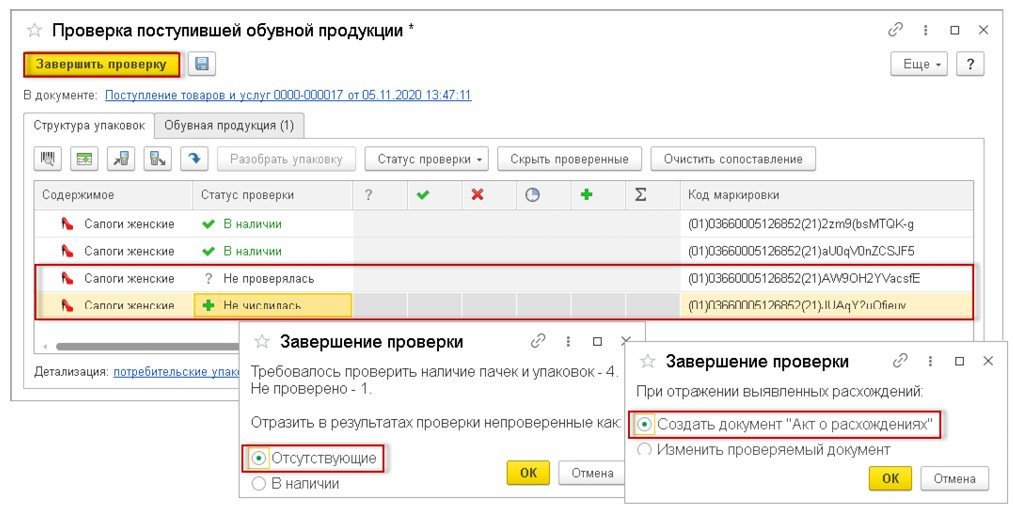
Рис. 1. Проверка поступивших товаров
После этого в документе Поступление (акт, накладная) будет автоматически проставлен флаг в строке Есть расхождения и будет сформирован новый документ учетной системы Акт о расхождениях, ссылка на который появляется в строке Есть расхождения (рис. 2).
Рис. 2. Создание документа «Акт о расхождениях»
В документе Акт о расхождениях, в который можно перейти по гиперссылке Акт о расхождениях, показатели табличной части останутся без видимых изменений, а в информационной строке состояния электронного обмена будет указано, что ЭДО не начат (рис. 2).
Формат и порядок обмена электронным Актом о расхождениях можно уточнить в форме Настройки отправки документов в графе Регламент ЭДО.
Формирование электронного Акта о расхождениях можно выполнить из списка документов Текущие дела ЭДО (раздел Администрирование — подраздел Сервис, или раздел Руководителю — подраздел Сервис, или раздел Продажи — подраздел Сервис), выбрав в папке Создать списка исходящих документов соответствующий документ учетной системы и выполнив команду Создать, подписать и отправить.
Перейти в список документов Текущие дела ЭДО можно из документа Акт о расхождениях, выполнив команду Текущие дела ЭДО из списка доступных команд, открываемого по кнопке ЭДО.
Перед созданием, подписанием и отправкой электронного Акта о расхождениях можно предварительно перейти в форму просмотра документа, выполнив команду Просмотреть электронный документ из списка команд, открываемого по кнопке ЭДО, документа Акт о расхождениях (рис. 2).
Из формы просмотра также можно выполнить формирование, подписание и отправку электронного Акта о расхождениях с помощью кнопки Подписать и отправить.
Автоматическое формирование, подписание и отправку электронного Акта о расхождениях можно выполнить по команде Отправить электронный документ из списка команд, открываемого по кнопке ЭДО, проведенного документа Акт о расхождениях (рис. 2). Подписанный и отправленный Акт о расхождениях перекладывается в папку На контроле списка исходящих доку-ментов.
После отправки электронного Акта о расхождениях продавец ожидает:
-
от оператора ЭДО — подтверждение с указанием даты и времени поступления ему файла Акта о расхождениях;
-
от продавца — извещение о получении Акта о расхождениях.
После формирования, подписания и отправки Акта о расхождениях до получения подтверждения оператора ЭДО в документе учетной системы Акт о расхождениях в строке состояния будет содержаться информация Ожидается подтверждение отправки.
После создания Акта о расхождениях необходимо сформировать ответную информацию покупателя об оформляемой сделке — УПД (информацию покупателя) с отражением сведений о выявленных при приемке расхождениях.
Даже при наличии претензий к показателям УПД покупатель должен утвердить полученный УПД, поскольку после утверждения автоматически формируется соответствующая информация покупателя.
Утвердить УПД (информацию продавца) покупатель может:
-
по кнопке Утвердить из списка входящих документов формы Текущие дела ЭДО;
-
выполнив команду Утвердить из формы просмотра поступившего электронного УПД.
После утверждения УПД (информации продавца), как уже было сказано выше, формируется УПД (информация покупателя). Просмотреть содержимое электронного УПД (информации покупателя) можно:
-
по команде Просмотреть электронный документ из списка команд, открываемого по кнопке ЭДО, документа Поступление (акт, накладная) или документа Счет-фактура полученный (раздел Покупки — подраздел Покупки);
-
из списка Текущие дела ЭДО.
Обратите внимание, в УПД (информации покупателя) в качестве даты получения (приемки) товаров будет указана дата формирования документа учетной системы Поступление (акт, накладная), т. е. фактическая дата приемки товаров, вне зависимости от того, когда был сформирован и подписан файл документа УПД (информация покупателя).
После отправки электронного УПД (информации покупателя) покупатель ожидает от оператора ЭДО подтверждение с указанием даты и времени поступления ему файла УПД (информации покупателя).
После чего автоматически формируется, подписывается и направляется извещение о получении подтверждения оператора ЭДО.
После получения и отправки всех документов, сопровождающих обмен электронным УПД, в информационной строке состояния электронного обмена документов Поступление (акт, накладная) и Счет-фактура полученный будет отражена информацию ЭДО завершен.
Если полученный счет-фактура (УПД) служит основанием для заявления налогового вычета по НДС и в поле Отразить вычет НДС в книге покупок датой получения документа Счет-фактура полученный проставлен флаг, то поступивший счет-фактура (УПД) будет зарегистрирован в книге покупок налогового периода его получения (п. 1.1 ст. 172 НК РФ, п. 2 Правил ведения книги покупок, утв. Постановлением № 1137).
Следует отметить, что если весь поступивший товар принят к учету, то ошибки в указаниях кодов маркировки не относятся к ошибкам в показателях счета-фактуры. Следовательно, на основании поступившего электронного счета-фактуры (электронного УПД) к вычету может быть заявлена вся сумма НДС, предъявленная продавцом покупателю, в размере 6 000,00 руб.
Получение и отражение в учете исправленного УПД
Получение от продавца электронного исправленного УПД только с функцией документа об отгрузке товаров производится:
-
при выполнении команды Отправить и получить электронные документы из раздела Администрирование подраздела Сервис или из раздела Руководителю подраздела Сервис в зависимости от настроек панели навигации;
-
по команде Отправить и получить из формы списка документов Текущие дела ЭДО, открываемого по гиперссылке панели команд Текущие дела ЭДО (раздел Администрирование — подраздел Сервис, или раздел Руководителю — подраздел Сервис, или раздел Покупки — подраздел Сервис).
Полученный от продавца электронный исправленный УПД автоматически помещается в папку Отразить в учете списка входящих документов формы Текущие дела ЭДО.
При автоматическом способе обработки входящего электронного исправленного УПД в графе Отражение в учете сразу появляется гиперссылка на новый автоматически созданный документ учета Корректировка поступления.
Просмотреть содержимое поступившего электронного исправленного УПД (информации продавца) (рис. 3) можно, дважды щелкнув по активной строке из списка Текущие дела ЭДО (кроме гиперссылки в графе Отражение в учете).
На соответствующих закладках формы просмотра поступившего электронного исправленного УПД отражается содержимое электронного документа, информация об электронных подписях, а также приводится текст сопроводительной записки при ее наличии.
В форме просмотра содержимого поступившего электронного исправленного УПД (информации продавца) отражаются сведения о том, что документ создан с функцией только первичного учетного документа (статус «2»), и уточненные сведения о кодах маркировки приобретенной обувной продукции.
Открыть новый автоматически созданный документ учетной системы Корректировка поступления можно следующим образом:
-
по гиперссылке в графе Отражение в учете из списка входящих документов формы Текущие дела ЭДО, выбрав соответствующее значение в открывающейся форме Выберите значение;
-
по гиперссылке в строке Документ учета из формы просмотра поступившего электронного УПД (рис. 3);
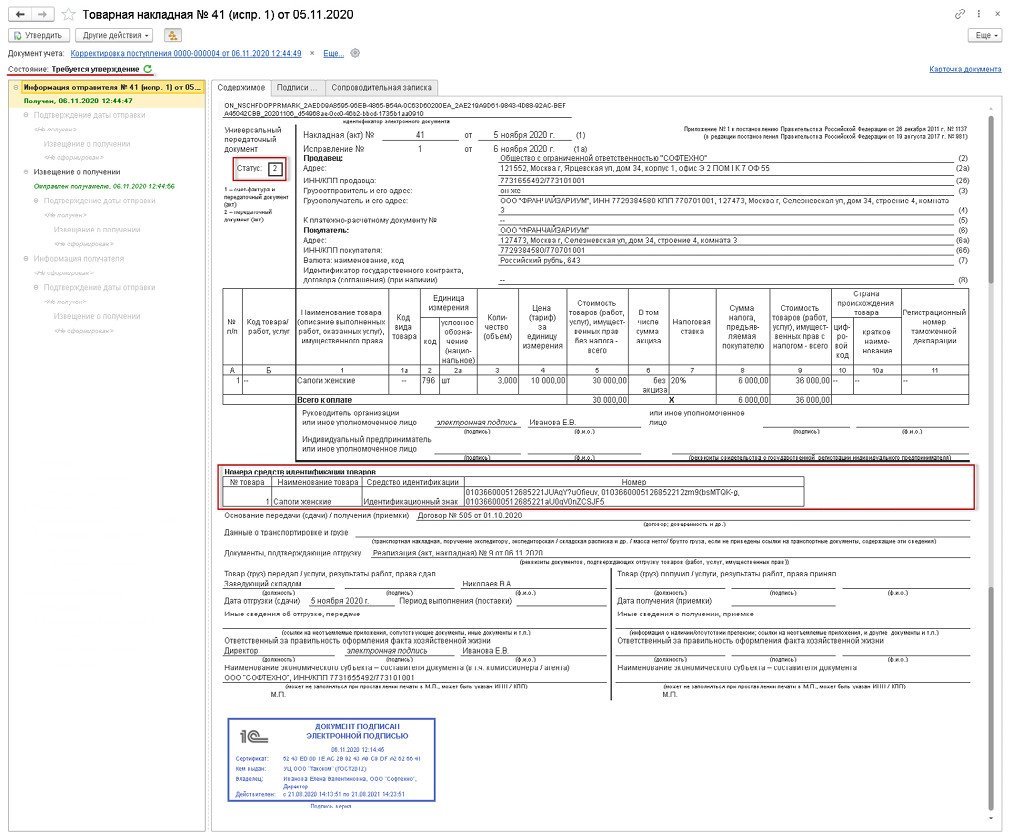
Рис. 3. Просмотр поступившего электронного исправленного УПД
-
из списка документов поступлений Корректировка поступления (раздел Покупки — подраздел Покупки).
Поскольку поступивший исправленный УПД является только документом об отгрузке товаров, необходимо проверить правильность заполнения следующих полей документа Корректировка поступления:
-
в поле Вид операции должно быть установлено значение Исправление в первичных документах;
-
в поле Основание — реквизиты документа Поступление (акт, накладная), к которому получен исправленный УПД;
-
в строке Отражать корректировку — значение Только в печатной форме.
В информационной строке состояния электронного обмена документа Корректировка поступления будет установлено значение Требуется утверждение (рис. 4).
Рис. 4. Создание документа «Корректировка поступления»
Покупатель получает от оператора ЭДО не только входящий исправленный универсальный передаточный документ, но и подтверждение даты отправки файла исправленного УПД ему оператором ЭДО.
После получения подтверждения оператора ЭДО об отправке файла исправленного УПД покупатель должен сформировать, подписать и отправить извещение о получении подтверждения оператора ЭДО о направлении ему исправленного УПД.
Если сторонами сделки согласована обязанность покупателя направлять продавцу извещение о получении исправленного УПД, то покупатель также должен сформировать, подписать и отправить извещение о получении исправленного УПД. А после получения подтверждения оператора ЭДО об отправке продавцу извещения о получении исправленного УПД — извещение о получении подтверждения оператора ЭДО о направлении продавцу извещения о получении исправленного УПД.
Формирование извещений происходит в программе автоматически. После получения исправленного УПД (информации продавца) покупатель должен проверить достоверность сведений, отраженных в поступившем документе, а также их соответствие проводимой операции и сформировать ответную информацию — исправленный УПД (информацию покупателя).
Если претензий к показателям исправленного УПД нет, то покупатель должен выполнить процедуру утверждения исправленного УПД (информации продавца), после чего будет сформирован файл исправленного УПД (информация покупателя).
Утвердить исправленный УПД (информацию продавца) можно:
-
по кнопке Утвердить из списка входящих документов формы Текущие дела ЭДО;
-
выполнив команду Утвердить из формы просмотра поступившего электронного исправленного УПД (рис. 4).
Просмотреть содержимое электронного исправленного УПД (информации покупателя) можно:
-
по команде Просмотреть электронный документ из списка команд, открываемого по кнопке ЭДО, документа Корректировка поступления (раздел Покупки — подраздел Покупки);
-
из списка Текущие дела ЭДО (кроме гиперссылки в графе Отражение в учете).
После отправки оператору ЭДО исправленного УПД (информации покупателя) покупатель должен:
-
получить от оператора ЭДО подтверждение о получении исправленного УПД (информации покупателя);
-
подписать и отправить оператору ЭДО автоматически сформированное извещение о получении подтверждения.
До момента получения этих служебных документов в списке Текущие дела ЭДО поступивший исправленный электронный УПД будет размещаться в папке На контроле списка входящих документов.
После поступления от оператора ЭДО подтверждения о получении исправленного УПД (информации покупателя) и направления оператору ЭДО сформированного и подписанного извещения о получении данного подтверждения обмен электронным исправленным УПД у покупателя будет завершен.
После завершения обмена электронным исправленным УПД в информационной строке состояния электронного обмена документа Корректировка поступления будет отражена информация ЭДО завершен.
1С:ИТС
Каким образом провести обмен электронными документами при реализации маркированной продукции в случае выявления при продаже расхождений по маркам в программе «1С:Бухгалтерия 8» редакции 3.0, см. в разделе
«Инструкции по учету в программах «1С»»
.
От редакции. В 1С:Лектории регулярно проводятся лекции об обязательной маркировке различных товаров, поддержке в 1С с участием представителей ЦРПТ и экспертов 1С. В частности, состоялись лекции: «Маркировка, практика применения, использование ЭДО при работе с маркированными товарами», «Маркировка обуви. Прямой обмен, работа с каталогом. Комиссионная и дистанционная торговля» и др. Актуальное расписание см. на сайте 1С:ИТС на странице 1С:Лектория.
-
Смотрите. Дано:
Платформа: 8.3.16.1148.
1С: Розница.Аптека 2.3.6.27.
Касса Атол 11ф.
Прошивка 8541, платформа 3.0.xxxx.Немаркированный товар пробивается без проблем. При пробитии товара с маркировкой вылетает «Не удалось создать чеки»: Ошибка при заполнении параметров пробития чека. Товар с остатков в 1с списывается, чек не пробивается.
До обновления на 2.3.6.27 стояла 2.3.5.35. На 2.3.5.35 не пробивался маркированный товар: «ошибки номеров упаковок».
Помогите, пожалуйста, возможно, кто-то сталкивался или знает что можно сделать. -
Какой драйвер АТОЛ устанавливали в операционку, и какой драйвер 1С в Рознице?
-
Сейчас уже 10.8.0. и в 1С, и в операционной системе. Изначально были 10.8.0. в ОС, 10.6.2 в 1С. Когда пытался решить проблему, обратил внимание, что в 1С драйвер с ОС не совпадает. Исправил. Не помогло(
-
Попробуйте откатить драйвер Атол 10.7.0. У меня как-то была проблема с драйвером 10.8.0 на Атоле 55Ф, не работала EoT — откатили драйвер на 10.7.0, все заработало.
-
Проверьте справочник «Организации» — «Субъект МДЛП». Если он «слетел», создайте, пожалуйста, новый, и все заработает.
-
Спасибо! Да, слетел. Я создал новый — чеки бьются!
Поделиться этой страницей
#статьи
-
0
Рассказываем о сбое, который часто возникает из-за высокой нагрузки на сервер и может принести огромные убытки.
Иллюстрация: Оля Ежак для Skillbox Media
Любитель научной фантастики и технологического прогресса. Хорошо сочетает в себе заумного технаря и утончённого гуманитария. Пишет про IT и радуется этому.
Все «пятисотые» HTTP-коды ответа говорят о том, что на сервере неполадки. Например, ошибка 503, о которой пойдёт речь в статье, возникает, когда сайт не может обработать запрос пользователя в данный момент. Разберёмся, почему так происходит и как с этим справиться.
Всё, что нужно знать об ошибке 503:
- Что это такое
- Почему возникает ошибка
- Как её исправить
- Как избежать появления проблем
Service Temporarily Unavailable (переводится как «сервис временно недоступен»), или «ошибка 503», — это ошибка, которая говорит нам о том, что сайт перегружен или на нём что-то сломалось.
На экране это может выглядеть так:
503 Service Temporarily Unavailable The server is temporarily unable to service your request due to maintenance downtime or capacity problems. Please try again later. Additionally, a 503 Service Temporarily Unavailable error was encountered while trying to use an ErrorDocument to handle the request. Apache Server at www.example.com Port 80
Или так:
Скриншот: Skillbox Media
Ключевое слово здесь — «временно»: через несколько минут нагрузка на сайт, скорее всего, снизится, и позже всё заработает в обычном режиме. В общем, «повторите попытку чуть позже». Этим код ответа 503, кардинально отличается, скажем, от ошибки 500, которая ничего хорошего в ближайшем будущем не обещает.
Однако не стоит относиться к 503-й ошибке как к какой-то мелочи. Например, за полчаса, пока «сервис временно недоступен», ваш интернет-магазин не продаст ничего — а вы недополучите прибыли, причём это могут быть миллионы рублей. Не говоря о том, что часть покупателей, которым вместо желанного товара предложили зайти позже, могут обидеться и уйти к конкурентам.
Поэтому давайте выясним, как избежать возникновения 503-й ошибки, а также как быстро всё исправить, если она всё-таки произошла.
Прежде всего разберёмся, как выглядит нормальное общение сервера с пользователем.
Пользователь вводит в адресную строку название сайта, а затем нажимает Enter. Сразу после этого браузер отправляет запрос на сервер, чтобы получить запрашиваемую страницу. Тот должен ответить — то есть вернуть HTML-страницу. На этом процесс завершён: пользователь зашёл на сайт, сервер выполнил свою работу корректно.
Иллюстрация: Skillbox Media
Но это в идеале, пока с сервером всё хорошо. Если же с ним начнутся проблемы — в ответ он тоже начнёт сбоить в коммуникациях и выдавать тот самый HTTP-код 503. Перечислим самые распространённые случаи, когда что-то идёт не так:
- Ограничения самого сервера. Если он способен обработать 100 запросов в секунду, а ему приходит 300, в ответ он начинает вести себя как классическая продавщица из сельпо. То есть в духе: «Не кричите, граждане, встаньте в очередь, вас тут много, а я одна».
- Аварийные случаи. Например, полетел жёсткий диск или произошёл сбой в работе ПО. Это неизбежно скажется на производительности, а может вовсе привести к полному отказу. Если дальше проводить аналогию с живыми людьми, назовём эту ситуацию «Сервер на больничном».
- Техническое обслуживание. Ничто не может вечно работать в режиме 24/7. Время от времени сисадмины должны проводить диагностику оборудования, чистить память, обновлять ПО и так далее. Пока они этим занимаются — считайте, что сервер в отпуске.
Бывает, что проблема возникает не по вине самого сайта. Например:
- Проблемы с интернет-соединением. Они могут возникнуть как со стороны сервера, так и со стороны клиента. Допустим, он отправил запрос, сервер его честно обработал, отправил обратно, а на том конце провода его не приняли, потому что соединение оборвалось. Результат — код ответа 503, хотя сайт здесь ни при чём.
- Неправильные настройки сети. Wi-Fi-роутер может блокировать некоторые сайты, а значит, пользователь не сможет получить ответ от этих сайтов.
Конечно, последние две ситуации происходят гораздо реже, поэтому проблема, скорее всего, — в сервере. Но на всякий случай всё же не помешает проверить соединение и настройки Wi-Fi.
Хотя сам код, начинающийся с пятёрки, указывает на то, что проблема, как было сказано выше, на 90% со стороны сервера, попытаться её устранить могут обе стороны. Для этого есть разные лайфхаки.
На самом деле — не так уж много, но тем не менее:
- Обновите вкладку браузера. Иногда простые действия приводят к положительным результатам. Нажмите кнопку F5, сочетание клавиш Ctrl + R (Command + R для macOS) или специальную кнопку в меню браузера. Вероятность, что проблема решится, — низкая, но не нулевая.
- Перезапустите браузер. Так вы сбросите текущую сессию соединения и создадите новую. Если дело было в этом, ошибка пропадёт.
- Очистите кэш, удалите файлы cookies. В них может сохраняться много лишней информации при обмене веб-данными. Поэтому просто удалите их. Это никак не навредит вашему компьютеру.
- Убедитесь, что дело не в вашем компьютере. Попробуйте открыть страницу с другого устройства и, желательно, при помощи другого интернет-соединения. Если проблема сохраняется — значит, это действительно проблема с той стороны.
- Перезагрузите компьютер. Причина ошибки может скрываться в сбоях на уровне ОС или другого ПО. Ещё одно простое решение, которое может помочь, но не всегда.
- Перезагрузите Wi-Fi-роутер. Проблема может быть именно в нём, поэтому попробуйте перезагрузить его через приложение или нажав на кнопку питания.
Если ничто из перечисленного не помогает, остаётся только одно — ждать.
Давайте огласим весь список проблем, пусть он и сильно пересекается с тем, что описано выше:
- Работа сервера. Убедитесь, что он запущен и функционирует правильно. Проверьте логи на наличие ошибок или проблем. Часто причину можно обнаружить там.
- Нагрузка на сервер. Возможно, он перегружен и не может обрабатывать все запросы. Чтобы исправить это, увеличьте ресурсы сервера (например, добавьте больше оперативной памяти или процессорной мощности), если это возможно.
- Настройки сервера. Убедитесь, что всё настроено правильно и нет ограничений на количество одновременных подключений.
- Настройки балансировщика нагрузки. Если вы используете балансировщик нагрузки для распределения трафика на несколько серверов, убедитесь, что его настройки оптимальны.
- Настройки DNS. Убедитесь, что DNS-записи настроены правильно, а DNS-серверы работают корректно. Проблемы с DNS могут привести к тому, что сервер не сможет получить правильный IP-адрес и обработать запрос.
- Наличие обновлений. Проверьте, есть ли доступные обновления для вашего ПО, и установите их.
Если исправить ошибку 503 самостоятельно не получилось, обратитесь за помощью к специалистам из технической поддержки или хостинг-провайдера.
Главный совет, как избежать не только этой, но большинства других ошибок, — проводите анализ с помощью логов. Там есть всё, что нужно: причины ошибок, нагрузка и многое другое.
А теперь — прочие лайфхаки:
- Увеличьте ресурсы. Если сайт часто бывает перегружен, стоит задуматься над тем, чтобы повысить его производительность, — например, увеличить объём памяти или добавить процессорной мощности. Это затратно, но эффективно.
- Используйте кэширование. Оно снижает нагрузку, ускоряет загрузку страниц и уменьшает количество запросов к нему.
- Оптимизируйте код. Медленный код — большая нагрузка. Поэтому есть повод привести его в порядок.
- Применяйте балансировщики нагрузки. Они помогут более рационально распределить запросы между несколькими серверами. Это уменьшит нагрузку на отдельные узлы и обеспечит их более высокую доступность.
- Установите системы мониторинга. Снова отсылка к логам. Мониторинг позволяет быстро обнаруживать проблемы и решать их до того, как всё начнёт гореть.
Итак, краткая памятка по HTTP-коду 503 (ошибке Service Temporarily Unavailable):
- Она возникает, когда сайт не может обработать запрос пользователя.
- Она встречается на любом сайте — даже на том, где всё, казалось бы, хорошо.
- Причины могут быть разными — например, перегрузка, устаревшее ПО или сбой в работе.
- Если ошибка возникла, стоит проверить логи, а затем попробовать перезапустить сервер.
- Чтобы избежать ошибки, нужно оптимизировать работу сайта, использовать балансировщики нагрузки, встроить системы мониторинга.

Как зарабатывать больше с помощью нейросетей?
Бесплатный вебинар: 15 экспертов, 7 топ-нейросетей. Научитесь использовать ИИ в своей работе и увеличьте доход.
Узнать больше